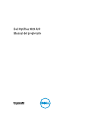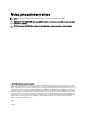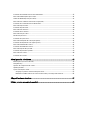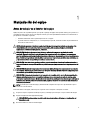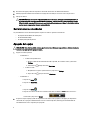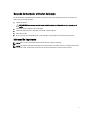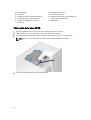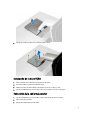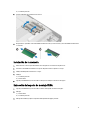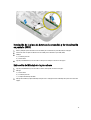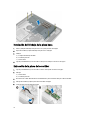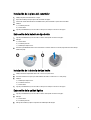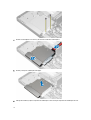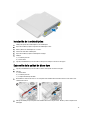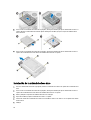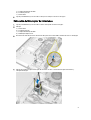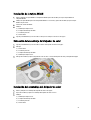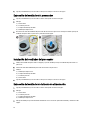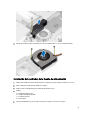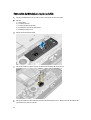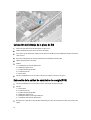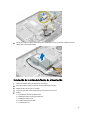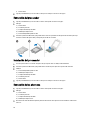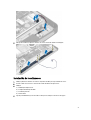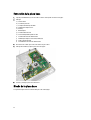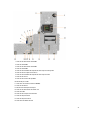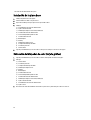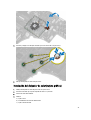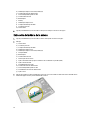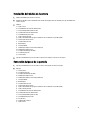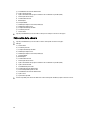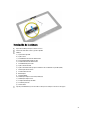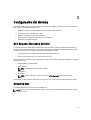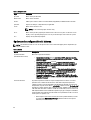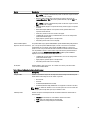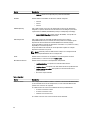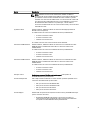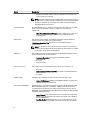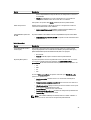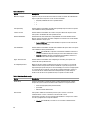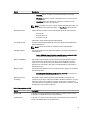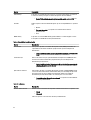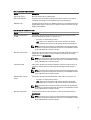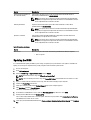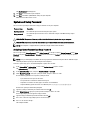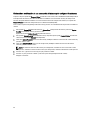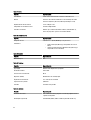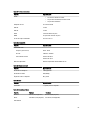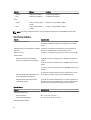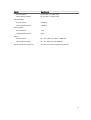Dell OptiPlex 9020 AIO
Manual del propietario
Modelo reglamentario: W04C
Tipo reglamentario: W04C002

Notas, precauciones y avisos
NOTA: Una NOTA proporciona información importante que le ayuda a utilizar mejor su equipo.
PRECAUCIÓN: Una PRECAUCIÓN indica la posibilidad de daños en el hardware o la pérdida de datos, y le explica
cómo evitar el problema.
AVISO: Un mensaje de AVISO indica el riesgo de daños materiales, lesiones corporales o incluso la muerte.
© 2013 Dell Inc. Todos los derechos reservados.
Marcas comerciales utilizadas en este texto:
Dell
™
, el logotipo de DELL,
Dell Precision
™
,
Precision ON
™
,
ExpressCharge
™
,
Latitude
™
,
Latitude ON
™
,
OptiPlex
™
,
Venue
™
,
Vostro
™
y
Wi-Fi Catcher
™
son marcas comerciales de Dell Inc.
Intel
®
,
Pentium
®
,
Xeon
®
,
Core
™
,
Atom
™
,
Centrino
®
y
Celeron
®
son marcas comerciales o marcas comerciales registradas de Intel Corporation en los EE. UU. y en otros
países.
AMD
®
es una marca comercial registrada y
AMD Opteron
™
,
AMD Phenom
™
,
AMD Sempron
™
,
AMD Athlon
™
,
ATI Radeon
™
y
ATI FirePro
™
son marcas comerciales de Advanced Micro Devices, Inc.
Microsoft
®
,
Windows
®
,
MS-DOS
®
,
Windows Vista
®
, el botón
de inicio de Windows Vista y
Office Outlook
®
son marcas comerciales o marcas comerciales registradas de Microsoft Corporation en
los Estados Unidos y/o en otros países.
Blu-ray Disc
™
es una marca comercial propiedad de Blu-ray Disc Association (BDA) y bajo
licencia para uso en discos y reproductores. La marca textual
Bluetooth
®
es una marca comercial registrada propiedad de
Bluetooth
®
SIG, Inc. y todo uso de dicha marca por parte de Dell Inc. se realiza bajo licencia.
Wi-Fi
®
es una marca comercial registrada de
Wireless Ethernet Compatibility Alliance, Inc.
2013 - 11
Rev. A01

Tabla de contenido
1 Manipulación del equipo........................................................................................................... 5
Antes de trabajar en el interior del equipo...............................................................................................................5
Herramientas recomendadas...................................................................................................................................6
Apagado del equipo..................................................................................................................................................6
Después de manipular el interior del equipo............................................................................................................7
Información importante............................................................................................................................................ 7
2 Extracción e instalación de componentes..............................................................................9
Descripción general del sistema..............................................................................................................................9
Extracción de la base VESA................................................................................................................................... 10
Instalación de la base VESA...................................................................................................................................11
Extracción de la cubierta posterior........................................................................................................................ 11
Instalación de la cubierta posterior........................................................................................................................12
Extracción de la memoria.......................................................................................................................................12
Instalación de la memoria...................................................................................................................................... 13
Extracción del soporte de montaje VESA...............................................................................................................13
Instalación del soporte de montaje VESA.............................................................................................................. 14
Extracción de la placa de alimentación y la placa de botones de visualización en pantalla (OSD)......................14
Instalación de la placa de botones de encendido y de visualización en pantalla (OSD).......................................15
Extracción del blindaje de la placa base................................................................................................................15
Instalación del blindaje de la placa base............................................................................................................... 16
Extracción de la placa del covertidor.....................................................................................................................16
Instalación de la placa del covertidor....................................................................................................................17
Extracción de la batería de tipo botón....................................................................................................................17
Instalación de la batería de tipo botón...................................................................................................................17
Extracción de la unidad óptica............................................................................................................................... 17
Instalación de la unidad óptica.............................................................................................................................. 19
Extracción de la unidad de disco duro................................................................................................................... 19
Instalación de la unidad de disco duro...................................................................................................................20
Extracción del interruptor de intrusiones...............................................................................................................21
Instalación del interruptor de intrusiones.............................................................................................................. 22
Extracción de la tarjeta de red inalámbrica de área local (WLAN)........................................................................22
Instalación de la tarjeta WLAN.............................................................................................................................. 23
Extracción del ensamblaje del disipador de calor................................................................................................. 23
Instalación del ensamblaje del disipador de calor.................................................................................................23
Extracción del ventilador del procesador...............................................................................................................24
Instalación del ventilador del procesador..............................................................................................................24
Extracción del ventilador de la fuente de alimentación.........................................................................................24

Instalación del ventilador de la fuente de alimentación........................................................................................ 25
Extracción del blindaje de la placa de E/S............................................................................................................. 26
Colocación del blindaje de la placa de E/S............................................................................................................ 28
Extracción de la unidad de suministro de energía (PSU).......................................................................................28
Instalación de la unidad de fuente de alimentación...............................................................................................29
Extracción del procesador..................................................................................................................................... 30
Instalación del procesador.....................................................................................................................................30
Extracción de los altavoces....................................................................................................................................30
Instalación de los altavoces...................................................................................................................................31
Extracción de la placa base................................................................................................................................... 32
Diseño de la placa base..........................................................................................................................................32
Instalación de la placa base...................................................................................................................................34
Extracción del disipador de calor (tarjeta gráfica).................................................................................................34
Instalación del disipador de calor (tarjeta gráfica)................................................................................................35
Extracción del módulo de la antena....................................................................................................................... 36
Instalación del módulo de la antena.......................................................................................................................37
Extracción del panel de la pantalla........................................................................................................................ 37
Instalación del panel de la pantalla........................................................................................................................39
Extracción de la cámara.........................................................................................................................................40
Instalación de la cámara........................................................................................................................................ 41
3 Configuración del sistema.......................................................................................................43
Boot Sequence (Secuencia de inicio)....................................................................................................................43
Navigation Keys......................................................................................................................................................43
Opciones de configuración del sistema................................................................................................................. 44
Updating the BIOS ................................................................................................................................................. 54
System and Setup Password..................................................................................................................................55
Assigning a System Password and Setup Password...................................................................................... 55
Eliminación o modificación de una contraseña del sistema y de configuración existente.............................56
4 Especificaciones técnicas.......................................................................................................57
5 Cómo ponerse en contacto con Dell......................................................................................63

1
Manipulación del equipo
Antes de trabajar en el interior del equipo
Aplique las pautas de seguridad siguientes para ayudar a proteger el equipo contra posibles daños y para garantizar su
seguridad personal. A menos que se especifique lo contrario, para cada procedimiento incluido en este documento se
presuponen las condiciones siguientes:
• Ha leído la información sobre seguridad que venía con su equipo.
• Se puede cambiar un componente o, si se ha adquirido por separado, instalarlo al realizar el procedimiento de
extracción en orden inverso.
AVISO: Antes de manipular el interior del equipo, lea la información de seguridad enviada con su equipo. Para
obtener información adicional sobre prácticas recomendadas, visite la página principal de Conformidad
reglamentaria en www.dell.com/regulatory_compliance .
PRECAUCIÓN: Muchas de las reparaciones deben ser realizadas únicamente por un técnico de servicio
autorizado. El usuario debe llevar a cabo únicamente las tareas de solución de problemas y las reparaciones
sencillas autorizadas en la documentación del producto o indicadas por el personal de servicio y de asistencia en
línea o telefónica. La garantía no cubre los daños ocasionados por reparaciones que Dell no haya autorizado. Lea
y siga las instrucciones de seguridad que se incluyen con el producto.
PRECAUCIÓN: Para evitar descargas electrostáticas, toque tierra mediante el uso de un brazalete antiestático o
toque periódicamente una superficie metálica no pintada como por ejemplo, un conector de la parte posterior del
equipo.
PRECAUCIÓN: Manipule los componentes y las tarjetas con cuidado. No toque los componentes ni los contactos
de las tarjetas. Sujete la tarjeta por los bordes o por el soporte de montaje metálico. Sujete un componente, como
un procesador, por sus bordes y no por sus patas.
PRECAUCIÓN: Al desconectar un cable, tire del conector o de la lengüeta de tiro, no tire directamente del cable.
Algunos cables tienen conectores con lengüetas de bloqueo; si va a desconectar un cable de este tipo, antes
presione las lengüetas de bloqueo. Mientras tira de los conectores, manténgalos bien alineados para evitar que se
doblen las patas. Además, antes de conectar un cable, asegúrese de que los dos conectores estén orientados y
alineados correctamente.
NOTA: Es posible que el color del equipo y de determinados componentes tengan un aspecto distinto al que se
muestra en este documento.
Para evitar daños en el equipo, realice los pasos siguientes antes de empezar a manipular su interior.
1. Asegúrese de que la superficie de trabajo sea plana y esté limpia para evitar que se raye la cubierta del equipo.
2. Apague el equipo (consulte Apagado del equipo).
PRECAUCIÓN: Para desenchufar un cable de red, desconéctelo primero del equipo y, a continuación, del
dispositivo de red.
3. Desconecte todos los cables de red del equipo.
5

4. Desconecte el equipo y todos los dispositivos conectados de las tomas de alimentación eléctrica.
5. Mantenga pulsado el botón de encendido con el equipo desenchufado para conectar a tierra la placa base.
6. Extraiga la cubierta.
PRECAUCIÓN: Antes de tocar los componentes del interior del equipo, descargue la electricidad estática de
su cuerpo; para ello, toque una superficie metálica sin pintar, como el metal de la parte posterior del equipo.
Mientras trabaja, toque periódicamente una superficie metálica sin pintar para disipar la electricidad estática
y evitar que los componentes internos resulten dañados.
Herramientas recomendadas
Los procedimientos de este documento podrían requerir el uso de las siguientes herramientas:
• Un pequeño destornillador de cabeza plana
• Un destornillador Phillips
• Un objeto puntiagudo de plástico
Apagado del equipo
PRECAUCIÓN: Para evitar la pérdida de datos, guarde todos los archivos que tenga abiertos y ciérrelos, y salga de
todos los programas antes de apagar el equipo.
1. Apague el sistema operativo:
– En Windows 8:
* si utiliza un dispositivo táctil:
a. Deslice el dedo desde el borde derecho de la pantalla, abra el menú charms y seleccione
Settings.
b. Seleccione el y luego seleccione Shut down
* si utiliza un ratón:
a. Diríjalo hacia la esquina superior derecha y haga clic en Settings.
b. Haga clic en el y luego seleccione Shut down
– En Windows 7:
1. Haga clic en Iniciar .
2. Haga clic en Shut Down.
o
1.
Haga clic en Iniciar .
2. Haga clic en la flecha situada en la esquina inferior derecha del menú Iniciar como se muestra a
continuación y haga clic en Apagar.
2. Asegúrese de que el equipo y todos los dispositivos conectados estén apagados. Si el equipo y los dispositivos
conectados no se apagan automáticamente al cerrar el sistema operativo, mantenga presionado el botón de
encendido durante unos 6 segundos para apagarlos.
6

Después de manipular el interior del equipo
Una vez finalizado el procedimiento de instalación, asegúrese de conectar los dispositivos externos, las tarjetas y los
cables antes de encender el equipo.
1. Coloque la cubierta.
PRECAUCIÓN: Para conectar un cable de red, enchúfelo primero en el dispositivo de red y, después, en el
equipo.
2. Conecte los cables telefónicos o de red al equipo.
3. Conecte el equipo y todos los dispositivos conectados a la toma eléctrica.
4. Encienda el equipo.
5. De ser necesario, ejecute Dell Diagnostics para comprobar que el equipo esté funcionando correctamente.
Información importante
NOTA: Evitar el uso de la pantalla táctil en entornos polvosos, calientes o húmedos.
NOTA: Los cambios repentinos de la temperatura pueden producir una condensación en la superficie interior de la
pantalla de cristal, que desaparecerá después de unos breves momentos y no afectará el uso normal.
7

8

2
Extracción e instalación de componentes
Esta sección ofrece información detallada sobre cómo extraer o instalar los componentes de su equipo.
Descripción general del sistema
Ilustración 1. Vista interior
1.
Unidad de fuente de alimentación (PSU)
2. Cámara
3. la unidad de disco duro
4. el ventilador del procesador
5. batería de tipo botón
6. Ensamblaje del disipador de calor
7. Disipador de calor
8. Módulo de memoria
9

9. la tarjeta WLAN
10. los altavoces
11. el blindaje de la placa de entrada/salida (E/S)
12. el ventilador de la fuente de alimentación
13. el soporte del ventilador de la fuente de
alimentación
14. el interruptor de intrusiones
15. la placa del convertidor
16. el botón de alimentación y placa de botones de
visualización en pantalla (OSD)
17. Unidad óptica
Extracción de la base VESA
1. Siga los procedimientos que se describen en
Antes de manipular el interior del equipo
.
2. Coloque el equipo en una superficie plana y ponga la pantalla viendo hacia abajo.
3. Con un objeto puntiagudo de plástico, libere la cubierta empezando por las muescas en la parte inferior.
NOTA: Para no dañar la cubierta de la base VESA, utilice el objeto puntiagudo con cuidado.
4. Levante la cubierta VESA hacia arriba y retírela del equipo.
10

5. Extraiga los tornillos que fijan la base VESA al equipo y retírela.
Instalación de la base VESA
1. Alinee y coloque la base VESA en la parte posterior del equipo.
2. Ajuste los tornillos que fijan la base VESA al equipo.
3. Coloque y presione la cubierta VESA en el equipo hasta que se encaje en su sitio.
4. Siga los procedimientos que se describen en
Después de trabajar en el interior del equipo
.
Extracción de la cubierta posterior
1. Siga los procedimientos que se describen en
Antes de manipular el interior del equipo
.
2. Extracción de la base VESA.
3. Extraiga los tornillos de la base del equipo.
11

4. Levante la cubierta y extráigala del equipo utilizando las muescas cerca del panel de entrada/salida.
Instalación de la cubierta posterior
1. Alinee la cubierta posterior a su posición inicial en el equipo y presione hasta que haga clic y se acople en su
lugar.
2. Ajuste los tornillos que fijan la cubierta posterior al equipo.
3. Instalación de la base VESA.
4. Siga los procedimientos que se describen en
Después de trabajar en el interior del equipo
.
Extracción de la memoria
1. Siga los procedimientos que se describen en
Antes de manipular el interior del equipo
.
2. Extraiga:
a) la base VESA
12

b) la cubierta posterior
3. Levante el blindaje de la memoria hacia afuera.
4. Desprenda los sujetadores fuera del módulo de memoria hasta que salte. Levante y retire el módulo de memoria de
su conector.
Instalación de la memoria
1. Alinee la muesca en la tarjeta de memoria con la lengüeta en el conector de la placa base.
2. Presione en el módulo de memoria hasta que las lengüetas vuelvan a fijarla en su lugar.
3. Coloque el blindaje de la memoria en su lugar.
4. Coloque:
a) la cubierta posterior
b) la base VESA
5. Siga los procedimientos que se describen en
Después de trabajar en el interior del equipo
.
Extracción del soporte de montaje VESA
1. Siga los procedimientos que se describen en
Antes de manipular el interior del equipo
.
2. Extraiga:
a) la base VESA
b) la cubierta posterior
3. Extraiga los tornillos que fijan el soporte de montaje VESA al equipo y retírelo.
13

Instalación del soporte de montaje VESA
1. Alinee y coloque el soporte en la parte posterior del equipo.
2. Ajuste los tornillos que fijan el soporte del montaje VESA al equipo.
3. Coloque:
a) la cubierta posterior
b) la base VESA
4. Siga los procedimientos que se describen en
Después de trabajar en el interior del equipo
.
Extracción de la placa de alimentación y la placa de botones de
visualización en pantalla (OSD)
1. Siga los procedimientos que se describen en
Antes de manipular el interior del equipo
.
2. Extraiga:
a) la base VESA
b) la cubierta posterior
3. Desconecte el cable de la placa de alimentación y la placa de botones de visualización en pantalla (OSD). Levante
la placa de alimentación y la placa de botones de visualización en pantalla (OSD) del chasis.
14

Instalación de la placa de botones de encendido y de visualización
en pantalla (OSD)
1. Alinee y coloque la placa de botones de encendido y de visualización en pantalla (OSD) en el equipo.
2. Conecte el cable a la placa de botones de encendido y de visualización en pantalla (OSD).
3. Coloque:
a) la cubierta posterior
b) la base VESA
4. Siga los procedimientos que se describen en
Después de trabajar en el interior del equipo
.
Extracción del blindaje de la placa base
1. Siga los procedimientos que se describen en
Antes de manipular el interior del equipo
.
2. Extraiga:
a) la base VESA
b) la cubierta posterior
c) el soporte del montaje de VESA
3. Extraiga los tornillos que fijan el blindaje de la placa base al equipo. Levante el blindaje de la placa base fuera del
equipo.
15

Instalación del blindaje de la placa base
1. Alinee y coloque el blindaje de la placa base en la parte posterior del equipo.
2. Ajuste los tornillos que fijan el blindaje de la placa base al equipo.
3. Coloque:
a) el soporte del montaje de VESA
b) la cubierta posterior
c) la base VESA
4. Siga los procedimientos que se describen en
Después de trabajar en el interior del equipo
.
Extracción de la placa del covertidor
1. Siga los procedimientos que se describen en
Antes de manipular el interior del equipo
.
2. Extraiga:
a) la base VESA
b) la cubierta posterior
3. Desconecte los cables del indicador de retroiluminación y del convertidor de la placa del convertidor.
4. Extraiga los tornillos que fijan la placa del convertidor al equipo.
5. Saque la placa del convertidor del equipo.
16

Instalación de la placa del covertidor
1. Coloque la placa del convertidor en su lugar.
2. Ajuste los tornillos para fijar la placa del convertidor al equipo.
3. Conecte los cables del indicador de retroiluminación y del convertidor a la placa del convertidor.
4. Coloque:
a) la cubierta posterior
b) la base VESA
5. Siga los procedimientos que se describen en
Después de trabajar en el interior del equipo
.
Extracción de la batería de tipo botón
1. Siga los procedimientos que se describen en
Antes de manipular el interior del equipo
.
2. Extraiga:
a) la base VESA
b) la cubierta posterior
c) el blindaje de la placa base
3. Presione el pestillo de liberación fuera de la batería. La batería saldrá de su zócalo, luego retire la batería de tipo
botón del equipo.
Instalación de la batería de tipo botón
1. Coloque la batería de tipo botón dentro de su ranura en la placa base.
2. Presione la batería hasta que el pasador de liberación vuelva a colocarse en su sitio y la fije.
3. Coloque:
a) el blindaje de la placa base
b) la cubierta de la base
c) la base VESA
4. Siga los procedimientos que se describen en
Después de trabajar en el interior del equipo
.
Extracción de la unidad óptica
1. Siga los procedimientos que se describen en
Antes de manipular el interior del equipo
.
2. Extraiga:
a) la base VESA
b) la cubierta posterior
3. Extraiga los tornillos que fijan el soporte de la unidad óptica del equipo.
17

4. Deslice la unidad óptica hacia afuera y desconecte el cable de la unidad óptica.
5. Deslice y extraiga la unidad óptica del equipo.
6. Extraiga los tornillos que fijan el soporte de la unidad óptica a ésta. Extraiga el soporte de la unidad óptica de ésta.
18

Instalación de la unidad óptica
1. Coloque el soporte de la unidad óptica en la unidad óptica.
2. Ajuste los tornillos que fijan el soporte de la unidad óptica a ésta.
3. Alinee y deslice la unidad óptica en su ranura.
4. Conecte el cable de la unidad óptica.
5. Ajuste los tornillos que fijan la unidad óptica al equipo.
6. Coloque:
a) la cubierta posterior
b) la base VESA
7. Siga los procedimientos que se describen en
Después de trabajar en el interior del equipo
.
Extracción de la unidad de disco duro
1. Siga los procedimientos que se describen en
Antes de manipular el interior del equipo
.
2. Extraiga:
a) la base VESA
b) la cubierta posterior
c) el soporte del montaje de VESA
3. Desenrolle los cables de las muescas en el soporte de la unidad de disco duro. Desconecte estos cables de la
unidad de disco duro.
4. Extraiga el tornillo que fija el soporte de la unidad de disco duro a la placa base. Deslice y retire el soporte fuera
del equipo.
19

5. En el caso de una unidad de disco duro de 2.5 pulgadas, extraiga los tornillos que fijan la unidad de disco duro a su
soporte. Deslice la unidad de disco duro del soporte. Extraiga los tornillos que fijan la caja de la unidad de disco
duro a la misma.
6. En el caso de una unidad de disco duro de 3.5 pulgadas, extraiga los tornillos que fijan la unidad de disco duro al
soporte de la unidad de disco duro. Deslice la unidad de disco duro de su soporte.
Instalación de la unidad de disco duro
1. Para una unidad de disco duro de 3,5 pulgadas, deslice la unidad de disco duro en el soporte de la unidad de disco
duro.
2. En el caso de una unidad de disco duro de 2,5 pulgadas, extraiga los tornillos que fijan la unidad de disco duro al
soporte de la unidad de disco duro. Deslice la unidad de disco duro en su soporte.
3. Alinee y coloque el soporte de la unidad de disco duro en el equipo.
4. Ajuste los tornillos que fijan la unidad de disco duro a su soporte.
5. Conecte los cables de la unidad de disco duro a ésta. Enrolle los cables en las muescas en el soporte de la unidad
de disco duro.
6. Coloque:
20

a) el soporte del montaje de VESA
b) la cubierta posterior
c) la base VESA
7. Siga los procedimientos que se describen en
Después de trabajar en el interior del equipo
.
Extracción del interruptor de intrusiones
1. Siga los procedimientos que se describen en
Antes de manipular el interior del equipo
.
2. Extraiga:
a) la base VESA
b) la cubierta posterior
c) el soporte del montaje de VESA
d) el blindaje de la placa base
3. Desconecte el cable de intrusiones del conector de la placa base. Desenrolle el cable de las muescas del equipo.
4. Extraiga los tornillos que fijan el interruptor de intrusiones al chasis. Levante el interruptor de intrusiones y
extráigalo del equipo.
21

Instalación del interruptor de intrusiones
1. Coloque el interruptor de intrusiones en el equipo y ajuste el tornillo para fijarlo al chasis.
2. Enrolle el cable junto a las muescas en el chasis y conecte el cable del interruptor de intrusiones al conector en la
placa base.
3. Coloque:
a) el blindaje de la placa base
b) el soporte del montaje de VESA
c) la cubierta posterior
d) la base VESA
4. Siga los procedimientos que se describen en
Después de trabajar en el interior del equipo
.
Extracción de la tarjeta de red inalámbrica de área local (WLAN)
1. Siga los procedimientos que se describen en
Antes de manipular el interior del equipo
.
2. Extraiga:
a) la base VESA
b) la cubierta posterior
c) el soporte del montaje de VESA
d) el blindaje de la placa base
3. Desconecte los cables de la antena de WLAN y extraiga los tornillos que fijan la tarjeta WLAN a la placa base.
Extraiga la tarjeta WLAN del conector.
4. Gire la tarjeta WLAN y quite los tornillos que fijan la tarjeta WLAN al adaptador WLAN. Extraiga la tarjeta WLAN
del adaptador.
22

Instalación de la tarjeta WLAN
1. Alinee y coloque la tarjeta WLAN en el adaptador WLAN. Apriete los tornillos para fijar la tarjeta WLAN al
adaptador WLAN
2. Coloque la tarjeta WLAN junto con el adaptador WLAN en su conector y apriete los tornillos que fijan la tarjeta
WLAN a la placa base.
3. Conecte los cables de WLAN.
4. Coloque:
a) el blindaje de la placa base
b) el soporte del montaje de VESA
c) la cubierta posterior
d) la base VESA
5. Siga los procedimientos que se describen en
Después de trabajar en el interior del equipo
.
Extracción del ensamblaje del disipador de calor
1. Siga los procedimientos que se describen en
Antes de manipular el interior del equipo
.
2. Extraiga:
a) la base VESA
b) la cubierta posterior
c) el soporte del montaje de VESA
d) el blindaje de la placa base
3. Extraiga los tornillos que fijan el disipador de calor al chasis. Levante el disipador de calor y extráigalo del equipo.
Instalación del ensamblaje del disipador de calor
1. Alinee y coloque el ensamblaje del disipador de calor en el equipo.
2. Ajuste los tornillos que fijan el ensamblaje del disipador de calor al chasis.
3. Coloque:
a) el blindaje de la placa base
b) el soporte del montaje de VESA
c) la cubierta posterior
d) la base VESA
23

4. Siga los procedimientos que se describen en
Después de trabajar en el interior del equipo
.
Extracción del ventilador del procesador
1. Siga los procedimientos que se describen en
Antes de manipular el interior del equipo
.
2. Extraiga:
a) la base VESA
b) la cubierta posterior
c) el soporte del montaje de VESA
d) el blindaje de la placa base
3. Desconecte el cable del ventilador del procesador del conector en la placa base. Extraiga los tornillos que fijan el
ventilador del procesador a la placa base y retírelo fuera del equipo.
Instalación del ventilador del procesador
1. Coloque el ventilador del procesador en el equipo y ajuste los tornillos para fijar el ventilador del procesador a la
placa base.
2. Conecte el cable del ventilador del procesador al conector en la placa base.
3. Coloque:
a) el blindaje de la placa base
b) el soporte del montaje de VESA
c) la cubierta posterior
d) la base VESA
4. Siga los procedimientos que se describen en
Después de trabajar en el interior del equipo
.
Extracción del ventilador de la fuente de alimentación
1. Siga los procedimientos que se describen en
Antes de manipular el interior del equipo
.
2. Extraiga:
a) la base VESA
b) la cubierta posterior
c) el soporte del montaje de VESA
d) el blindaje de la placa base
3. Extraiga el tornillo que fija el conducto del ventilador al chasis. Levante el soporte del ventilador y retírelo fuera del
equipo.
24

4. Extraiga los tornillos que fijan el ventilador de la fuente de alimentación a su chasis y retírelo del equipo.
Instalación del ventilador de la fuente de alimentación
1. Coloque el ventilador de la fuente de alimentación en el equipo y ajuste los tornillos que lo fijan a su chasis.
2. Alinee y coloque el conducto del ventilador en el equipo.
3. Vuelva a colocar el tornillo que fija el conducto del ventilador al chasis.
4. Coloque:
a) el blindaje de la placa base
b) el soporte del montaje de VESA
c) la cubierta posterior
d) la base VESA
5. Siga los procedimientos que se describen en
Después de trabajar en el interior del equipo
.
25

Extracción del blindaje de la placa de E/S
1. Siga los procedimientos que se describen en
Antes de manipular el interior del equipo
.
2. Extraiga:
a) la base VESA
b) la cubierta posterior
c) el soporte del montaje de VESA
d) el ventilador de la fuente de alimentación
e) el blindaje de la placa base
3. Extraiga el panel de E/S del equipo.
4. Extraiga los tornillos que fijan el conector de alimentación al blindaje de la placa de E/S.
5. Extraiga los tornillos que fijan el blindaje de la placa de entrada/salida al chasis. Afloje el conector de alimentación
y presiónelo hacia abajo en el zócalo.
26

6. Dele la vuelta al blindaje de la placa de entrada/salida y extráigalo del equipo.
7. Desconecte el cable del conector de alimentación de la placa base.
27

Colocación del blindaje de la placa de E/S
1. Conecte el cable del conector de alimentación a la placa base.
2. Coloque el blindaje de la placa de E/S en la base del equipo.
3. Pase el conector de alimentación y fíjelo al zócalo. Ajuste los tornillos que fijan el blindaje de la placa de entrada /
salida al chasis.
4. Ajuste los tornillo que fijan el conector de alimentación al blindaje de entrada/salida.
5. Coloque el panel de E/S en el equipo.
6. Coloque:
a) el ventilador de la fuente de alimentación
b) el blindaje de la placa base
c) el soporte del montaje de VESA
d) la cubierta posterior
e) la base VESA
7. Siga los procedimientos que se describen en
Después de trabajar en el interior del equipo
.
Extracción de la unidad de suministro de energía (PSU)
1. Siga los procedimientos que se describen en
Antes de manipular el interior del equipo
.
2. Extraiga:
a) la base VESA
b) la cubierta posterior
c) el soporte del montaje de VESA
d) el blindaje de la placa base
e) el blindaje de la placa de entrada/salida (E/S)
f) el ventilador de la fuente de alimentación
3. Desconecte los cables de la fuente de alimentación de la placa base. Desenrosque los cables de los ganchos del
equipo.
28

4. Extraiga los tornillos que fijan la unidad de fuente de alimentación al chasis. Levante la unidad de fuente de
alimentación y extráigala del equipo.
Instalación de la unidad de fuente de alimentación
1. Coloque la unidad de fuente de alimentación en el equipo.
2. Ajuste los tornillos que fijan la unidad de fuente de alimentación al chasis.
3. Enrolle el cable a los ganchos en el equipo.
4. Conecte el cable de la fuente de alimentación al conector en la placa base.
5. Coloque:
a) el ventilador de la fuente de alimentación
b) el blindaje de la placa de entrada/salida (E/S)
c) el blindaje de la placa base
d) el soporte del montaje de VESA
e) la cubierta posterior
29

f) la base VESA
6. Siga los procedimientos que se describen en
Después de trabajar en el interior del equipo
.
Extracción del procesador
1. Siga los procedimientos que se describen en
Antes de manipular el interior del equipo
.
2. Extraiga:
a) la base VESA
b) la cubierta posterior
c) el soporte del montaje de VESA
d) el blindaje de la placa base
e) el ensamblaje del disipador de calor
3. Presione la palanca de liberación y luego muévala hacia afuera para liberarla del gancho de retención que la fija.
Levante la cubierta del procesador y extraiga el procesador de su zócalo.
Instalación del procesador
1. Inserte el procesador en su zócalo. Asegúrese de que el procesador se coloque adecuadamente.
2. Presione la palanca de liberación y luego muévala hacia adentro para fijarla con el gancho de retención.
3. Coloque:
a) el ensamblaje del disipador de calor
b) el blindaje de la placa base
c) el soporte del montaje de VESA
d) la cubierta posterior
e) la base VESA
4. Siga los procedimientos que se describen en
Después de trabajar en el interior del equipo
.
Extracción de los altavoces
1. Siga los procedimientos que se describen en
Antes de manipular el interior del equipo
.
2. Extraiga:
a) la base VESA
b) la cubierta posterior
c) el soporte del montaje de VESA
d) el blindaje de la placa base
3. Desconecte el cable del altavoz izquierdo y derecho del conector de la placa base. Desenrolle los cables de las
muescas.
30

4. Extraiga los tornillos que fijan los altavoces al chasis. Levante los altavoces del equipo.
Instalación de los altavoces
1. Coloque y alinee los altavoces en el chasis. Ajuste los tornillos para fijar el altavoz al chasis.
2. Pase los cables en las muescas. Conecte los cables del altavoz a la placa base.
3. Coloque:
a) el blindaje de la placa base
b) el soporte del montaje de VESA
c) la cubierta posterior
d) la base VESA
4. Siga los procedimientos que se describen en
Después de trabajar en el interior del equipo
.
31

Extracción de la placa base
1. Siga los procedimientos que se describen en
Antes de manipular el interior del equipo
.
2. Extraiga:
a) la base VESA
b) la cubierta posterior
c) el soporte del montaje de VESA
d) el blindaje de la placa base
e) memory
f) Unidad óptica
g) la unidad de disco duro
h) el ensamblaje del disipador de calor
i) la unidad de fuente de alimentación
j) el blindaje de la placa de entrada/salida (E/S)
k) la placa del convertidor
l) el ventilador de la fuente de alimentación
3. Desconecte los cables que están conectados a la placa base.
4. Extraiga los tornillos que fijan la placa base al equipo.
5. Levante y extraiga la placa base del chasis.
Diseño de la placa base
La siguiente imagen muestra el diseño de la placa base del equipo.
32

1. Conector de alimentación SATA ODD
2. Conector SATA HDD
3. Conector de alimentación SATA HDD
4. Conector SATA ODD
5. Conector del ventilador del disipador de calor del procesador gráfico
6. Conector de interruptor de intrusiones
7. Conector del ventilador del disipador de calor del procesador
8. Conector de cámara
9. Conector de la batería de tipo botón
10. Zócalo del procesador
11. Conectores de memoria (zócalos SODIMM)
12. Conector del altavoz
13. Zócalo de la minitarjeta PCI Express
14. Conector de alimentación de CPU de 12V
15. Conector LVDS
16. Conector de la tarjeta del convertidor
17. Conector del panel táctil
18. Conector del panel frontal
19. Conecto de ventilador de PSU
33

20. Conector de alimentación de 8 patas
Instalación de la placa base
1. Coloque la placa base en el equipo.
2. Conecte todos los cables a la placa base.
3. Ajuste los tornillos para fijar la placa base al panel de la base.
4. Coloque:
a) el ventilador de la fuente de alimentación
b) la placa del convertidor
c) el blindaje de la placa de entrada/salida (E/S)
d) la unidad de fuente de alimentación
e) el ensamblaje del disipador de calor
f) la unidad de disco duro
g) Unidad óptica
h) memory
i) el blindaje de la placa base
j) el soporte del montaje de VESA
k) la cubierta posterior
l) la base VESA
5. Siga los procedimientos que se describen en
Después de trabajar en el interior del equipo
.
Extracción del disipador de calor (tarjeta gráfica)
1. Siga los procedimientos que se describen en
Antes de manipular el interior del equipo
.
2. Extraiga:
a) la base VESA
b) la cubierta posterior
c) el soporte del montaje de VESA
d) el blindaje de la placa base
e) memory
f) Unidad óptica
g) la unidad de disco duro
h) el ensamblaje del disipador de calor
i) la unidad de fuente de alimentación
j) el blindaje de la placa de entrada/salida (E/S)
k) la placa del convertidor
l) el ventilador de la fuente de alimentación
m) la placa base
3. Desconecte el cable del ventilador conectado a la placa base y levante la placa base hacia atrás.
34

4. Presione y empuje hacia abajo los tornillos que están conectados a la placa base.
5. Extraiga el disipador de calor de la placa base.
Instalación del disipador de calor (tarjeta gráfica)
1. Coloque el disipador de calor del procesador en la placa base.
2. Presione los tornillos para fijar el disipador de calor en su posición.
3. Conecte el cable del ventilador.
4. Coloque:
a) la placa base
b) el ventilador de la fuente de alimentación
c) la placa del convertidor
35

d) el blindaje de la placa de entrada/salida (E/S)
e) la unidad de fuente de alimentación
f) el ensamblaje del disipador de calor
g) la unidad de disco duro
h) Unidad óptica
i) memory
j) el blindaje de la placa base
k) el soporte del montaje de VESA
l) la cubierta posterior
m) la base VESA
5. Siga los procedimientos que se describen en
Después de trabajar en el interior del equipo
.
Extracción del módulo de la antena
1. Siga los procedimientos que se describen en
Antes de manipular el interior del equipo
.
2. Extraiga:
a) la base VESA
b) la cubierta posterior
c) el soporte del montaje de VESA
d) el blindaje de la placa base
e) el blindaje de la placa de entrada/salida (E/S)
f) la tarjeta WLAN
g) Unidad óptica
h) la unidad de disco duro
i) el interruptor de intrusiones
j) la placa de alimentación y la placa de botones de visualización en pantalla (OSD)
k) la placa del convertidor
l) el ventilador del procesador
m) la unidad de fuente de alimentación
n) el ensamblaje del disipador de calor
o) el ventilador de la fuente de alimentación
p) la placa base
3. Extraiga los tornillos que fijan el módulo de la antena al chasis. Desenrolle el cable de la antena alrededor de los
bordes del equipo. Levante y retire el módulo de la antena.
36

Instalación del módulo de la antena
1. Coloque el módulo de la antena en el chasis.
2. Enrolle el cable de la antena alrededor de los bordes del equipo. Ajuste los tornillos para fijar el módulo de la
antena al chasis.
3. Coloque:
a) la placa base
b) el ventilador de la fuente de alimentación
c) el ensamblaje del disipador de calor
d) la unidad de fuente de alimentación
e) el ventilador del procesador
f) la placa del convertidor
g) la placa de alimentación y la placa de botones de visualización en pantalla (OSD)
h) el interruptor de intrusiones
i) la unidad de disco duro
j) Unidad óptica
k) la tarjeta WLAN
l) el blindaje de la placa de entrada/salida (E/S)
m) el blindaje de la placa base
n) el soporte del montaje de VESA
o) la cubierta posterior
p) la base VESA
4. Siga los procedimientos que se describen en
Después de trabajar en el interior del equipo
.
Extracción del panel de la pantalla
1. Siga los procedimientos que se describen en
Antes de manipular el interior del equipo
.
2. Extraiga:
a) la base VESA
b) la cubierta posterior
c) el soporte del montaje de VESA
d) el blindaje de la placa base
e) el blindaje de la placa de entrada/salida (E/S)
f) la tarjeta WLAN
g) Unidad óptica
h) la unidad de disco duro
i) el interruptor de intrusiones
j) la placa de alimentación y la placa de botones de visualización en pantalla (OSD)
k) la placa del convertidor
l) el ventilador de la fuente de alimentación
m) la unidad de fuente de alimentación
n) el ensamblaje del disipador de calor
o) el ventilador del procesador
p) los altavoces
q) el módulo de la antena
r) la placa base
37

NOTA: Estas instrucciones son solo válidas para equipos no táctiles. Para equipos táctiles, el panel de la
pantalla debe desensamblarse en un ambiente limpio.
3. Desconecte el cable LVDS del panel de la pantalla. Retire todos los demás cables o de la antena a los bordes de la
base de panel.
4. Extraiga los tornillos que fijan el panel de la base al chasis. Levante el panel de la base del chasis.
5. Levante el panel de la pantalla del chasis.
38

6. Extraiga los tornillos que fijan el soporte de la pantalla a su panel. Extraiga el soporte de la pantalla de su panel.
Instalación del panel de la pantalla
1. Ajuste los tornillos para fijar el soporte de la pantalla a su panel.
2. Coloque el panel de la pantalla en el chasis.
3. Coloque el panel de la base en el chasis.
4. Ajuste los tornillos para fijar el panel de la base al chasis.
5. Conecte el cable LVDS al panel de la pantalla.
6. Coloque:
a) la placa base
b) el módulo de la antena
c) los altavoces
d) el ventilador del procesador
e) el ensamblaje del disipador de calor
f) la unidad de fuente de alimentación
39

g) el ventilador de la fuente de alimentación
h) la placa del convertidor
i) la placa de alimentación y la placa de botones de visualización en pantalla (OSD)
j) el interruptor de intrusiones
k) la unidad de disco duro
l) Unidad óptica
m) la tarjeta WLAN
n) el blindaje de la placa de entrada/salida (E/S)
o) el blindaje de la placa base
p) el soporte del montaje de VESA
q) la cubierta posterior
r) la base VESA
7. Siga los procedimientos que se describen en
Después de trabajar en el interior del equipo
.
Extracción de la cámara
1. Siga los procedimientos que se describen en
Antes de manipular el interior del equipo
.
2. Extraiga:
a) la base VESA
b) la cubierta posterior
c) el soporte del montaje de VESA
d) el blindaje de la placa base
e) el blindaje de la placa de entrada/salida (E/S)
f) la tarjeta WLAN
g) Unidad óptica
h) la unidad de disco duro
i) el interruptor de intrusiones
j) la placa de alimentación y la placa de botones de visualización en pantalla (OSD)
k) la placa del convertidor
l) el ventilador del procesador
m) la unidad de fuente de alimentación
n) el ensamblaje del disipador de calor
o) el ventilador de la fuente de alimentación
p) la placa base
q) el panel de la pantalla
3. Levante el pestillo y desconecte el cable de la cámara. Extraiga los tornillos que fijan la cámara al chasis.
40

Instalación de la cámara
1. Ajuste los tornillos para fijar la cámara al chasis.
2. Conecte el cable de la cámara y ajuste el pestillo.
3. Coloque:
a) el panel de la pantalla
b) la placa base
c) el ventilador de la fuente de alimentación
d) el ensamblaje del disipador de calor
e) la unidad de fuente de alimentación
f) el ventilador del procesador
g) la placa del convertidor
h) la placa de alimentación y la placa de botones de visualización en pantalla (OSD)
i) el interruptor de intrusiones
j) la unidad de disco duro
k) Unidad óptica
l) la tarjeta WLAN
m) el blindaje de la placa de entrada/salida (E/S)
n) el blindaje de la placa base
o) el soporte del montaje de VESA
p) la cubierta posterior
q) la base VESA
4. Siga los procedimientos que se describen en
Después de trabajar en el interior del equipo
.
41

42

3
Configuración del sistema
La configuración del sistema le permite administrar el hardware de su equipo y especificar las opciones de niveles de
BIOS. Desde la configuración del sistema podrá:
• Modificar la configuración de la NVRAM después de añadir o eliminar hardware.
• Ver la configuración de hardware del sistema.
• Habilitar o deshabilitar los dispositivos integrados.
• Definir umbrales de administración de energía y de rendimiento.
• Administrar la seguridad del equipo.
Boot Sequence (Secuencia de inicio)
La secuencia de inicio le permite omitir la configuración del sistema‐definir el orden de inicio de los dispositivos y el
inicio directo de un dispositivo específico (por ejemplo: unidad óptica y unidad de disco duro). Durante Power-on Self
Test (POST, prueba de auto encendido), cuando el logotipo de Dell aparece, podrá:
• Acceder al programa de configuración del sistema al presionar la tecla <F2>
• Activar el menú de inicio de una vez al presionar la tecla <F12>
El menú de inicio de una vez muestra los dispositivos que puede iniciar de incluir la opción de diagnóstico. Las opciones
de inicio del menú son:
• Unidad extraíble (si está disponible)
• Unidad STXXXX
NOTA: XXX denota el número de la unidad SATA.
• Unidad óptica
• Diagnósticos
NOTA: Al elegir Diagnósticos, aparecerá la pantalla ePSA diagnostics (Diagnósticos de ePSA).
La pantalla de secuencia de inicio también muestra la opción de acceso a la pantalla de la configuración del sistema.
Navigation Keys
The following table displays the system setup navigation keys.
NOTA: For most of the system setup options, changes that you make are recorded but do not take effect until you
re-start the system.
43

Tabla 1. Navigation Keys
Keys Navigation
Up arrow Moves to the previous field.
Down arrow Moves to the next field.
<Enter> Allows you to select a value in the selected field (if applicable) or follow the link in the field.
Spacebar Expands or collapses a drop‐down list, if applicable.
<Tab> Moves to the next focus area.
NOTA: For the standard graphics browser only.
<Esc> Moves to the previous page till you view the main screen. Pressing <Esc> in the main screen
displays a message that prompts you to save any unsaved changes and restarts the system.
<F1> Displays the System Setup help file.
Opciones de configuración del sistema
NOTA: Los elementos listados en esta sección aparecerán o no en función del equipo y de los dispositivos que
haya instalados en éste.
Tabla 2. General
Opción Descripción
System Information
(Información del sistema)
Muestra la siguiente información:
• Información del sistema: muestra la versión de BIOS, etiqueta de servicio,
etiqueta de propiedad, fecha de propiedad, fecha de fabricación y el código
de servicio rápido.
• Información de la memoria: muestra la memoria instalada, la memoria
disponible, la velocidad de la memoria, el modo de canales de memoria, la
tecnología de memoria, el tamaño del DIMM A y el tamaño del DIMM B.
• Información de PCI: muestra SLOT1
• Información del procesador: muestra el tipo de procesador, recuento de
núcleo, ID del procesador, velocidad del reloj actual, velocidad de reloj
mínima, velocidad de reloj máxima, caché del procesador L2, caché del
procesador L3, capacidad de HT y tecnología de 64-Bit.
• Información de dispositivos: muestra SATA-0, SATA-1, SATA-4, Dirección
LOM MAC,y controladora de vídeo, controladora de audio, dispositivo Wi-Fi,
dispositivo Bluetooth.
Secuencia de inicio
Le permite especificar el orden en el que el equipo intenta encontrar un sistema
operativo. Para cambiar el orden de inicio, seleccione el dispositivo que desea
cambiar en la lista, que está disponible en el lado derecho. Después de seleccionar
el dispositivo, haga clic en las flechas arriba/abajo o utilice las teclas Re pág Av pág/
teclado para cambiar el orden de las opciones de inicio. También puede seleccionar
o deseleccionar de la lista usando las casillas de verificación que se encuentra en el
lado izquierdo. Debe activar la ROM de la opción Legacy para configurar el modo de
inicio heredado. Este modo de inicio heredado no está permitido cuando se activa el
inicio seguro. Las opciones son:
• Boot Sequence (Secuencia de inicio): de manera predeterminada, la casilla
de verificación Windows Boot Manager (Administración de arranque de
Windows) está seleccionada.
44

Opción Descripción
NOTA: La opción predeterminada puede ser diferente según el sistema
operativo de su equipo.
• Boot List Option (Opción de lista de inicio): las opciones de la lista son:
Legacy (Heredado) y UEFI. De manera predeterminada, la opción UEFI está
seleccionada.
NOTA: La opción predeterminada puede ser diferente según el sistema
operativo de su equipo.
• Add Boot Option (Agregar una opción de inicio): permite agregar una opción
de inicio.
• Delete Boot Option (Eliminar una opción de inicio): permite eliminar una
opción de inicio existente.
• View (Ver): permite ver el inicio actual en el equipo.
• Load Defaults (Cargar valores predeterminados): restaura la configuración
predeterminada del equipo.
• Apply (Aplicar): permite aplicar la configuración.
• Exit (Salir): permite salir e iniciar el equipo.
Advanced Boot Options
(Opciones de inicio avanzadas)
La opción Enable Legacy Option ROM (Habilitar opción de ROM de legado) permitirá
que se cargue la opción de ROM de legado, cuando se encuentra en el modo de
inicio de UEFI. Sin esta opción, solo la opción de ROM de UEFI se cargará. Esta
opción es necesaria para el modo de inicio heredado. Este modo de inicio heredado
no está permitido cuando se activa el inicio seguro. De manera predeterminada, la
casilla de verificación
Enable Legacy Option ROM (Habilitar opción de ROM de
legado) no está seleccionada. Las otras opciones son:
• Load Defaults (Cargar valores predeterminados): restaura la configuración
predeterminada del equipo.
• Apply (Aplicar): permite aplicar la configuración.
• Exit (Salir): permite salir e iniciar el equipo.
Fecha/Hora Permite modificar la fecha y la hora. Los cambios en la fecha y hora del sistema
surten efecto inmediatamente.
Tabla 3. System Configuration (Configuración del sistema)
Opción Descripción
Integrated NIC Habilita o deshabilita la tarjeta de red integrada. Puede configurar la NIC integrada.
Puede definir la NIC integrada con los valores siguientes:
• Desactivado
• Activado
• Enabled w/PXE (Habilitado con PXE)
• Enabled w/Cloud Desktop (Habilitación con equipo de escritorio en la nube)
NOTA: Los elementos listados en esta sección aparecerán o no en función del
equipo y de los dispositivos que haya instalados en éste.
SATA Operation Permite configurar el modo operativo del controlador SATA de la unidad de disco
duro integrado.
• Disabled (Desactivado): Los controladores SATA están ocultos
• ATA: SATA está configurado para el modo ATA
• AHCI: SATA está configurado para el modo AHCI
45

Opción Descripción
• RAID ON: SATA está configurado para permitir el modo RAID
Unidades Permite habilitar o deshabilitar las diferentes unidades integradas.
• SATA-0
• SATA-1
• SATA-4
SMART Reporting Este campo controla si los errores de unidad de disco duro para los dispositivos
integrados se reportan durante el inicio del sistema. Esta tecnología es parte de la
especificación de SMART (Self Monitoring Analysis and Reporting Technology).
• Enable SMART Reporting (Activar reportes de SMART) - Esta opción está
desactivada de manera predeterminada.
USB Configuration Este campo configura el controlador de USB integrado. Si
Boot Support
(Compatibilidad de inicio) está activado, el sistema puede iniciar cualquier tipo de
dispositivo de almacenamiento masivo USB (HDD, llave de memoria, floppy).
Si el puerto USB está activado, los dispositivos conectados a ese puerto está activo y
disponible para el sistema operativo.
Si el puerto USB está desactivado, el sistema operativo no podrá ver cualquier
dispositivo conectado a ese puerto.
NOTA: El teclado y el mouse USB funcionan siempre en la configuración del
BIOS, independientemente de esta configuración.
Audio Permite activar o desactivar las controladoras de audio integradas. De forma
predeterminada, se selecciona la opción Activar audio.
Miscellaneous Devices Permite activar o desactivar varios dispositivos incorporados.
• Habilitar micrófono: esta opción está seleccionada de manera
predeterminada.
• Habilitar cámara: esta opción está seleccionada de manera predeterminada.
• Activar la tarjeta de medios: esta opción está seleccionada de manera
predeterminada.
• Desactivar tarjeta de medios
Tabla 4. Seguridad
Opción Descripción
Admin Password Este campo permite establecer, modificar o eliminar la contraseña del administrador
(a veces llamado contraseña de configuración). La contraseña del administrador
permite varias funciones de seguridad.
La unidad no tiene una contraseña establecida de manera predeterminada.
• Escriba la contraseña anterior
• Escriba la contraseña nueva
• Confirme la contraseña nueva
Los cambios correctos en la contraseña tienen efecto inmediato.
46

Opción Descripción
NOTA: Si elimina la contraseña de administrador, también se elimina la
contraseña del sistema. También puede utilizar la contraseña de administrador
para eliminar la contraseña de la unidad de disco duro. También se pueden
establecer una contraseña de administrador si una contraseña del sistema o de
una contraseña de la unidad de disco duro ya está establecida. La contraseña
de administrador debe establecerse en primer lugar, si desea utilizar la
contraseña de administrador con una contraseña del sistema y contraseña de la
unidad de disco duro.
System Password Permite establecer, modificar o eliminar la contraseña del equipo (previamente
llamada contraseña primaria)
La unidad no tiene una contraseña establecida de manera predeterminada.
• Escriba la contraseña anterior
• Escriba la contraseña nueva
• Confirme la contraseña nueva
Los cambios correctos en la contraseña tienen efecto inmediato.
Contraseña de HDD-0 interno
Permite establecer, modificar o eliminar la contraseña en la unidad de disco duro
(HDD) del equipo. La modificación exitosa de esta contraseña surtirá efecto
inmediatamente.
La unidad no tiene una contraseña establecida de manera predeterminada.
• Escriba la contraseña anterior
• Escriba la contraseña nueva
• Confirme la contraseña nueva
Contraseña de HDD-4 interno
Permite establecer, modificar o eliminar la contraseña en la unidad de disco duro
(HDD) del equipo. La modificación exitosa de esta contraseña surtirá efecto
inmediatamente.
La unidad no tiene una contraseña establecida de manera predeterminada.
• Escriba la contraseña anterior
• Escriba la contraseña nueva
• Confirme la contraseña nueva
Strong Password
Enable strong password (Habilitar contraseña segura): esta opción está
deshabilitada de forma predeterminada.
Password Configuration Este campo controla el número de caracteres mínimos y máximos permitidos en las
contraseñas del administrador y la del sistema.
• Mín. para la contraseña del administrador
• Máx. para la contraseña del administrador
• Mín. para la contraseña del sistema
• Máx. para la contraseña del sistema
Password Bypass Permite omitir la
System Password
(Contraseña del sistema) y la del HDD interno que
aparece al reiniciar el sistema.
• Disabled (Deshabilitado): pide siempre la contraseña de sistema y la
contraseña interna de la unidad de disco duro cuando están establecidas.
Esta opción está deshabilitada de forma predeterminada.
47

Opción Descripción
• Reboot Bypass (Omitir reinicio): omite las solicitudes de contraseña en los
reinicios (reinicios en caliente).
NOTA: El sistema siempre mostrará la solicitud de la contraseña del sistema y la
de HDD interno cuando se enciende el equipo (inicio en frío). El sistema también
mostrará las solicitudes de contraseñas en cualquier compartimiento de un
módulo de HDD que esté presente.
Password Change Le permite determinar si los cambios en las contraseñas del sistema y de la unidad
de disco duro están permitidos cuando se establece una contraseña de
administrador.
• Allow Non-Admin Password Changes (Permitir cambios en las contraseñas
que no sean de administrador): esta opción está habilitada de forma
predeterminada.
TPM Security Esta opción permite controlar si el módulo de plataforma confiable (TPM) en el
sistema está activada y visible en el sistema operativo.
TPM Security (Seguridad TPM): esta opción está deshabilitada de forma
predeterminada.
NOTA: Las opciones de activación, desactivación y borrar no son afectadas si
carga los valores predeterminados del programa de configuración. Los cambios
a esta opción surten efectos inmediatamente.
Computrace Este campo permite activar o desactivar la interfaz del módulo de BIOS del servicio
opcional
Computrace
de
Absolute Software
.
• Deactivate (Desactivar): esta opción está habilitada de forma
predeterminada.
• Desactivar
• Activate (Activar)
Intrusión en el chasis Este campo controla la función de instrusión en el chasis. Las opciones son:
• Desactivar
• Enable PCI Slot (Habilitar ranura PCI): esta opción está habilitada de forma
predeterminada.
• En silencio
CPU XD Support Le permite activar o desactivar la ejecución desactivada del procesador.
• Enable CPU XD Support (Habilitar compatibilidad CPU XD): esta opción está
habilitada de forma predeterminada.
Acceso del teclado OROM Permite determinar si accede a las pantallas de configuración de Option Read Only
Memory (Opción de solo lectura de memoria - OROM) a través de las teclas de
acceso directo durante el inicio. Esta configuración previene el acceso a el Intel
RAID (CTRL+I) o Intel Management Engine BIOS Extension (Extensión BIOS del motor
de administración) (CTRL+P/F12).
• Enable (Activar): el usuario puede entrar en las pantallas de configuración
OROM a través de la tecla de acceso directo. Esta opción está activada de
forma predeterminada.
• One-Time Enable (Habilitado una sola vez): el usuario puede ingresar a las
pantallas de configuración OROM a través de las teclas de acceso directo
48

Opción Descripción
durante el próximo inicio. Después del inicio, la configuración se revertirá a
deshabilitado.
• Disable (Deshabilitado): el usuario no puede ingresar a las pantallas de
configuración OROM a través de las teclas de acceso directo.
Esta opción está ajustada como Enable (Habilitada) de forma predeterminada.
Admin Setup Lockout Permite activar o desactivar la opción para ingresar a configuración cuando una
contraseña de administrador esté establecida.
• Enable Admin Setup Lockout (Habilitar configuración fija de Admin): esta
opción no está establecida de manera predeterminada.
Compatibilidad de protección
de HDD
Le permite habilitar o deshabilitar la función compatibilidad de protección de HDD.
• Compatibilidad de protección de HDD: esta opción está desactivada de forma
predeterminada.
Tabla 5. Secure Boot
Opción Descripción
Secure Boot Enable (Activar
Inicio Seguro)
Esta opción activa o desactiva la función de inicio seguro. Para activar el inicio
seguro, el equipo debe estar en modo de inicio de UEFI y la opción Enable Legacy
Option ROM (Habilitar opción de ROM heredado) debe estar apagada.
• Desactivado
• Enabled (Activado): opción activada de manera predeterminada
Expert Key Management Le permite manipular la clave de seguridad de las bases de datos solo si el sistema
se encuentra en modo Custom (Personalizado). La opción Habilitar Modo
personalizada opción está desactivada de forma predeterminada. Las opciones son:
• PK
• KEK
• db
• dbx
Si activa el Modo personalizado, las opciones relevantes para PK, KEK, db, y dbx
aparecen. Las opciones son:
• Guardar en archivo: Guarda la clave en un archivo seleccionado por el
usuario
• Reemplace desde: reemplaza el archivo declave actual con una clave de un
archivo seleccionado por el usuario
• Añada desde archivo: Agrega una clave para la base de datos actual a partir
de un archivo seleccionado por el usuario
• Delete (Eliminar): elimina la clave seleccionada
• Restablecer todo Keys (Teclas): restablece la configuración predeterminada
• Delete All Keys: elimina todas las claves
NOTA: Si deshabilita el Modo personalizado, todos los cambios realizados se
borran y las claves restaurarán la configuración predeterminada.
49

Tabla 6. Rendimiento
Opción Descripción
Multi Core Support Especifica si el proceso tendrá uno o todos los núcleos activados. El rendimiento de
algunas aplicaciones mejoraran con los núcleos adicionales.
• All (Todo): habilitado de manera predeterminada
• 1
• 2
Intel SpeedStep Permite habilitar o deshabilitar el modo Intel SpeedStep del procesador. Esta opción
está habilitada de forma predeterminada.
C States Control Permite habilitar o deshabilitar los estados de reposo adicionales del procesador.
Esta opción está habilitada de forma predeterminada.
Limited CPUID Value Permite limitar el valor máximo de la compatibilidad con Fuction CPUID estándar.
Algunos sistemas operativos no podrán completar la instalación si la función CPUID
máxima admitida es mayor que 3.
• Enable CPUID Limit (Activar límite CPUID): esta opción está desactivada de
manera predeterminada.
Intel TurboBoost Permite habilitar o deshabilitar el modo Intel TurboBoost del procesador. Esta opción
está habilitada de forma predeterminada.
• Disabled (Deshabilitado): no permite al controlador TurboBoost aumentar el
estado de rendimiento del procesador por encima del rendimiento estándar.
• Enabled (Habilitado): permite al controlador Intel TurboBoost aumentar el
rendimiento de la CPU o del procesador de gráficos.
Hyper-Thread Control Permite habilitar o deshabilitar la tecnología Hyper-Threading. Esta opción está
activada de forma predeterminada.
Tecnología Rapid Start Mejora la vida de la batería automáticamente al poner el sistema en un estado de
administración de energía mínima durante el modo de suspensión, después de un
lapso de tiempo especificado por el usuario. El tiempo para reanudar el equipo puede
ser superior desde el estado de suspensión pero el tiempo promedio es inferior al
necesario desde el estado de hibernación. El temporizador se puede configurar
desde el valor "0". De manera predeterminada, esta opción está desactivada.
Tabla 7. Administración de energía
Opción Descripción
AC Recovery Especifica cómo debe responder el equipo cuando la alimentación CA se aplica
después de que no esté desenchufado. Puede establecer la recuperación CA a:
• Power Off (Apagado) (valor predeterminado)
• Encendido
• Último estado de alimentación
Auto On Time Esta opción establece la hora del día que desea que el sistema se encienda
automáticamente. La hora se mantiene en el formato de 12 horas
(hora:minutos:segundos). La hora de inicio puede modificarse al ingresar los valores
en la hora y eligiendo en el campo de A.M/P.M.
• Disabled (Deshabilitado): el sistema no se encenderá automáticamente.
50

Opción Descripción
• Every Day (Diario): el sistema se encenderá diariamente a la hora que
especifique.
• Weekdays (Semanal): el sistema se encenderá de lunes a viernes a la hora
que especifique.
• Select Days (Días seleccionados): el sistema se encenderá en los días
seleccionados a la hora que especifique.
NOTA: Esta función no funciona si apaga el equipo utilizando el interruptor en la
tira de alimentación o protector de ondas, o si Auto Power está desactivado.
Deep Sleep Control Permite definir los controles cuando está activada la opción de reposo profundo.
• Desactivado
• Activado solo en S5
• Activado en S4 y S5
Esta opción está desactivada de forma predeterminada.
Fan Control Override Controla la velocidad del ventilador del sistema. Esta opción está deshabilitada de
forma predeterminada.
NOTA: Cuando está activado, el ventilador funciona a toda velocidad.
USB Wake Support Esta opción permite activar los dispositivos USB para que despierte al equipo de su
estado de espera.
• Enable USB Wake Support (Habilitar compatibilidad para activación USB):
esta opción está deshabilitada de forma predeterminada.
Wake on LAN/WLAN Esta opción permite al equipo encenderse desde el estado de apagado cuando se
activa mediante una señal especial de la LAN. La activación desde el estado en
espera no se ve afectada por este ajuste y deberá estar habilitada en el sistema
operativo. Esta característica solo funciona cuando el equipo está conectado a la
alimentación de CA.
Bloquear reposo Esta opción permite bloquear entrar en estado de reposo (estado S3) en el ambiente
del sistema operativo.
• Block Sleep (S3 state) (Bloquear hibernación, estado S3): esta opción está
deshabilitada de manera predeterminada.
Intel Smart Connect
Technology
Esta opción está desactivada de manera predeterminada. Si esta opción está
activada, la función buscará de manera periódica conexiones inalámbricas cercanas
mientras el sistema está en modo de suspensión. Smart Connect sincronizará el
correo electrónico o las aplicaciones de medios sociales que estén abiertas, cuando
el equipo entra en el estado de suspensión.
Tabla 8. Comportamiento de POST
Opción Descripción
Numlock LED Especifica si la función de NumLock puede habilitarse cuando el sistema se inicia.
Esta opción está habilitada de manera predeterminada.
Keyboard Errors Especifica si se reportan errores relacionados con el teclado cuando se inicia. Esta
opción está habilitada de manera predeterminada.
51

Opción Descripción
POST Hotkeys Especifica si la pantalla de ingreso muestra un mensaje mostrando la secuencia de
escritura necesaria para ingresar al menú de opciones de inicio de BIOS.
• Enable F12 Boot Option menu (Habilitar menú de opción de inicio F12): esta
opción está habilitada de manera predeterminada.
Fastboot Agilice el proceso de inicio omitiendo algunos pasos de compatibilidad. Las opciones
son:
• Mínimo
• Thorough (Completo) : esta opción está seleccionada de manera
predeterminada.
• Auto
MEBx Hotkey Especifica si la función MEBx Hotkey puede habilitarse cuando el equipo se inicia.
Esta opción está habilitada de forma predeterminada.
Tabla 9. Compatibilidad con virtualización
Opción Descripción
Virtualization Esta opción especifica si un monitor de máquina virtual (VMM) puede utilizar las
capacidades de hardware adicionales proporcionadas por la tecnología Intel
Virtualization.
• Enable Intel Virtualization Technology (Habilitar tecnología de virtualización
Intel): esta opción está habilitada de manera predeterminada.
VT for Direct I/O Activa o desactiva el uso por parte del monitor de máquina virtual (VMM) de otras
funciones de hardware adicionales proporcionadas por la tecnología Intel®
Virtualization para E/S directa.
• Enable Intel Virtualization Technology for Direct I/O (Habilitar tecnología de
virtualización Intel para E/S directo): esta opción está habilitada de manera
predeterminada.
Ejecución de confianza Esta opción especifica si un monitor de máquinas virtuales medido (MVMM) puede
usar las funciones del hardware adicional ofrecidos por la tecnología de ejecución
de confianza de Intel. La tecnología de virtualización TPM y la tecnología de
virtualización para E/S directa debe estar activada para usar esta función.
• Trusted Execution (Ejecución de confianza): esta opción está deshabilitada
de forma predeterminada.
Tabla 10. Inalámbrica
Opción Descripción
Wireless Device Enable Permite activar o desactivar los dispositivos inalámbricos internos. Las opciones son:
• WLAN
• Bluetooth
Todas las opciones están activadas de forma predeterminada.
52

Tabla 11. Maintenance (Mantenimiento)
Opción Descripción
Etiqueta de servicio Muestra la etiqueta de servicio del equipo.
Etiqueta de propiedad Le permite crear una etiqueta de inventario del sistema si todavía no hay ninguna
establecida. Esta opción no está establecida de forma predeterminada.
SERR Messages Controla el mecanismo de mensajes SERR. Esta opción no está establecida de forma
predeterminada. Algunas tarjetas gráficas requieren que el mecanismo de mensajes
SERR está deshabilitado.
Tabla 12. Equipo de escritorio en la nube
Opción Descripción
Método de búsqueda de
servidor
Esta opción especifica cómo el software de los equipos de escritorio en la nube
buscará la dirección del servidor. Las opciones son:
• IP estática: usa la dirección IP estática
• DNS : obtiene varias direcciones IP del sistema de nombres de dominio
(DNS) protocolo. Esta opción está seleccionada de forma predeterminada
NOTA: Esta opción solo es relevante cuando el control de Integrated NIC (NIC
integrado) en el grupo de configuración del sistema está establecido en Activar
con la computadora de escritorio en la nube.
Dirección IP del servidor Esta opción especifica la dirección IP estática principal del servidor de escritorios en
la nube con el que se comunica el software cliente. La dirección IP del servidor
predeterminada es 255.255.255.255.
NOTA: Esta opción solo es relevante cuando el control de Integrated NIC (NIC
integrado) en el grupo de configuración del sistema está establecido en Activar
con la computadora de escritorio en la nube.
Puerto del servidor Esta opción especifica el puerto IP principal del escritorio en la nube con el que se
comunica el software cliente. El valor predeterminado del puerto del servidor es
06910.
NOTA: Esta opción solo es relevante cuando el control de Integrated NIC (NIC
integrado) en el grupo de configuración del sistema está establecido en Activar
con la computadora de escritorio en la nube.
Método de dirección del
cliente
Esta opción especifica cómo el cliente obtiene su dirección IP. Las opciones son:
• IP estática: usa la dirección IP estática
• DNS : obtiene varias direcciones IP del sistema de nombres de dominio
(DNS) protocolo. Esta opción está seleccionada de forma predeterminada
NOTA: Esta opción solo es relevante cuando el control de Integrated NIC (NIC
integrado) en el grupo de configuración del sistema está establecido en Activar
con la computadora de escritorio en la nube.
Dirección IP del cliente Especifica la dirección IP estática del cliente. La dirección IP predeterminada es
255.255.255.255.
NOTA: Esta opción solo es relevante cuando el control de Integrated NIC (NIC
integrado) en el grupo de configuración del sistema está establecido en Activar
con la computadora de escritorio en la nube.
53

Opción Descripción
Client Subnet Mask (Máscara
de subred de cliente)
Esta opción especifica la máscara de subred de la dirección IP del cliente. La
dirección IP predeterminada es 255.255.255.255.
NOTA: Esta opción solo es relevante cuando el control de Integrated NIC (NIC
integrado) en el grupo de configuración del sistema está establecido en Activar
con la computadora de escritorio en la nube.
Gateway del cliente Especifica la dirección IP de la puerta de enlace del cliente. La dirección IP
predeterminada es 255.255.255.255.
NOTA: Esta opción solo es relevante cuando el control de Integrated NIC (NIC
integrado) en el grupo de configuración del sistema está establecido en Activar
con la computadora de escritorio en la nube.
Opciones avanzadas Esta opción enciende el modo detallado para depuración avanzada. De manera
predeterminada, esta opción no está activada.
NOTA: Esta opción solo es relevante cuando el control de Integrated NIC (NIC
integrado) en el grupo de configuración del sistema está establecido en Activar
con la computadora de escritorio en la nube.
Tabla 13. Registros del sistema
Opción Descripción
BIOS events Muestra el registro de eventos del sistema y permite borrar todos los registros.
• Borrar registro
Updating the BIOS
It is recommended to update your BIOS (system setup), on replacing the system board or if an update is available. For
laptops, ensure that your computer battery is fully charged and connected to a power outlet
1. Re-start the computer.
2. Go to dell.com/support.
3. Enter the Service Tag or Express Service Code and click Submit.
NOTE: To locate the Service Tag, click Where is my Service Tag?
NOTE: If you cannot find your Service Tag, click Detect My Product. Proceed with the instructions on screen.
4. If you are unable to locate or find the Service Tag, click the Product Category of your computer.
5. Choose the Product Type from the list.
6. Select your computer model and the Product Support page of your computer appears.
7. Click Get drivers and click View All Drivers.
The Drivers and Downloads page opens.
8. On the Drivers and Downloads screen, under the Operating System drop-down list, select BIOS.
9. Identify the latest BIOS file and click Download File.
You can also analyze which drivers need an update. To do this for your product, click Analyze System for Updates
and follow the instructions on the screen.
10. Select your preferred download method in the Please select your download method below window; click Download
File
.
54

The File Download window appears.
11. Click Save to save the file on your computer.
12. Click Run to install the updated BIOS settings on your computer.
Follow the instructions on the screen.
System and Setup Password
You can create a system password and a setup password to secure your computer.
Password Type Description
System password Password that you must enter to log on to your system.
Setup password Password that you must enter to access and make changes to the BIOS settings of your
computer.
PRECAUCIÓN: The password features provide a basic level of security for the data on your computer.
PRECAUCIÓN: Anyone can access the data stored on your computer if it is not locked and left unattended.
NOTA: Your computer is shipped with the system and setup password feature disabled.
Assigning a System Password and Setup Password
You can assign a new System Password and/or Setup Password or change an existing System Password and/or Setup
Password only when Password Status is Unlocked. If the Password Status is Locked, you cannot change the System
Password.
NOTA: If the password jumper is disabled, the existing System Password and Setup Password is deleted and you
need not provide the system password to log on to the computer.
To enter a system setup, press <F2> immediately after a power-on or re-boot.
1. In the System BIOS or System Setup screen, select System Security and press <Enter>.
The System Security screen appears.
2. In the System Security screen, verify that Password Status is Unlocked.
3. Select System Password , enter your system password, and press <Enter> or <Tab>.
Use the following guidelines to assign the system password:
– A password can have up to 32 characters.
– The password can contain the numbers 0 through 9.
– Only lower case letters are valid, upper case letters are not allowed.
– Only the following special characters are allowed: space, (”), (+), (,), (-), (.), (/), (;), ([), (\), (]), (`).
Re-enter the system password when prompted.
4. Type the system password that you entered earlier and click OK.
5. Select Setup Password, type your system password and press <Enter> or <Tab>.
A message prompts you to re-type the setup password.
6. Type the setup password that you entered earlier and click OK.
7. Press <Esc> and a message prompts you to save the changes.
8. Press <Y> to save the changes.
The computer reboots.
55

Eliminación o modificación de una contraseña del sistema y de configuración existente
Asegúrese de que la opción del Password Status (Estado de la contraseña) esté en modo Unlocked (Desbloqueado) en
la Configuración del sistema, antes de tratar de eliminar o modificar la contraseña del sistema y de configuración
existente. No puede eliminar o modificar una contraseña del sistema o de configuración existente, si la opción del
Password Status (Estado de la configuración) está en modo Locked (Bloqueado).
Para acceder a System Setup (Configuración del sistema), presione <F2> inmediatamente después del encendido o el
reinicio.
1. En la pantalla System BIOS (BIOS del sistema) o System Setup (Configuración del sistema), seleccione System
Security (Seguridad del sistema) y presione <Intro>.
Aparecerá la ventana System Security (Seguridad del sistema).
2. En la pantalla System Security (Seguridad del sistema), compruebe que la opción Password Status (Estado de la
contraseña) está en modo Unlocked (Desbloqueado).
3. Seleccione System Password (Contraseña del sistema), modifique o elimine la contraseña del sistema existente y
presione <Intro> o <Tab>.
4. Seleccione Setup Password (Contraseña de configuración), modifique o elimine la contraseña del sistema
existente y presione <Intro> o <Tab>.
NOTA: Si cambiar la contraseña del sistema y de configuración, introduzca la nueva contraseña cuando
aparezca. Si elimina la contraseña del sistema y de configuración, confirme la eliminación cuando aparezca.
5. Presione <Esc> y aparecerá un mensaje para que guarde los cambios.
6. Presione <Y> para guardar los cambios y salir de la System Setup (Configuración del sistema).
El equipo se reiniciará.
56

4
Especificaciones técnicas
NOTA: Las ofertas pueden variar según la región. Para obtener más información sobre la configuración del equipo,
haga clic en Inicio. (Icono Inicio) → Ayuda y soporte técnico y después seleccione la opción para ver
información acerca de su equipo.
Tabla 14. System Information (Información del sistema)
Función Especificación
Tipo de procesador
• Intel Dual / Cuatro núcleos
• Intel Core series i3, i5 y i7
Caché total Hasta 8 MB dependiendo del tipo de procesador
Conjunto de chips Conjunto de chips Intel Q87 Express
Tabla 15. Memory (Memoria)
Función Especificación
Type (Tipo) hasta 1600 MHz, sin búfer y sin ECC, configuración de dos
canales DDR3L
Conectores dos zócalos DDR3L SODIMM a los que se puede acceder
internamente
Capacidad 2 GB, 4 GB u 8 GB
Memoria mínima 2 GB
Memoria máxima 16 GB
Tabla 16. Vídeo
Función Especificación
Controlador de video (integrado) Gráficos HD Intel integrados 4600 (4.ª generación Core i3/i5/i7
DC/QC CPU), AMD Radeon HD8750A (solución de video discreta
opcional)
Video Memory Memoria compartida
Compatible con pantalla externa Vista de VGA, HDMI, y Wi-Fi
NOTA: Vista de Wi-Fi requiere de una tarjeta inalámbrica la cual se puede comprar aparte.
57

Tabla 17. Audio
Función Especificación
Controladora Audio Intel de alta definición con Waves MaxxVoice Pro
Altavoz altavoces de 8 ohmios individuales en el ensamblaje de ambos
altavoces izquierdo y derecho (5 W de promedio por canal)
Amplificador de altavoz interno hasta 15 W por canal
Compatible con micrófono interno micrófono digital doble
Controles de volumen Botones para aumentar/disminuir volumen (solo Windows 7),
menús de programas y teclas de control de medios
Tabla 18. Comunicaciones
Función Especificación
Adaptador de red LAN Ethernet a 10/100/1000 Mbps en la placa base
Inalámbrica
• media minitarjeta (Wi-Fi b/g/n compatible con vista de
Wi-Fi)
• combo de media minitarjeta (Bluetooth 4.0 y Wi-Fi b/g/n
compatible con vista de Wi-Fi)
Tabla 19. Tarjetas
Función Especificación
Mini PCI Express Uno
Tabla 20. Pantallas
Función Especificación
Type (Tipo) WLED en HD completo de 23 pulgadas
Resolución máxima 1920 x 1080
Frecuencia de actualización 60 Hz
Brightness (Brillo) Brillo botones de subida/bajada
Ángulo de funcionamiento 178° vertical/178° horizontal
Separación entre píxeles 0,2652 mm
Controles Controles de la pantalla
Tabla 21. Unidades
Función Especificación
Unidad de disco duro Una unidad SATA de 3,5 pulgadas o una de 2,5 pulgadas con un
soporte de adaptador
Unidad óptica (opcional) Un DVD-ROM, DVD+/- RW o combo de quemador de Blu-ray
58

Tabla 22. Puertos y conectores
Función Especificación
Audio:
• Un conector de línea de salida
• Un puerto de micrófono/entrada de audio
• Un puerto de audífonos
Adaptador de red Un conector RJ45
USB 2.0 Cuatro
USB 3.0 Cuatro
Vídeo Conector VGA de 15 patas
HDMI Un puerto de salida de 19 patas
Lector de tarjetas multimedia Una ranura 8 en 1
Tabla 23. Alimentación
Función Especificación
PSU de 200 vatios
Frequency (Frecuencia) 50 Hz – 60 Hz
Tensión 100 VCA – 240 VCA
Intensidad de entrada máxima de 2,90 A
máxima de 1,45 A
Batería de tipo botón Batería de tipo botón de litio CR2032 de 3 V
Tabla 24. Cámara (opcional)
Función Especificación
Resolución de imágenes 2.0 megapíxeles
Resolución de video FHD (1080p)
Ángulo de visión en diagonal 66,2 grados
Tabla 25. Base
Función Especificación
Inclinación –5 grados para los 30 grados
Tabla 26. Dimensiones físicas
Función Sin base Con base
Anchura 574 mm (22,60 pulgadas) 574 mm (22,60 pulgadas)
Altura 385.80 mm (15.19 pulgadas) 441.86 mm (17.40 pulgadas)
Profundidad:
59

Función Sin base Con base
no táctil 70,50 mm (2,78 pulgadas) 174,40 mm (6,87 pulgadas)
táctil 72.80 mm (2.87 pulgadas) 174,40 mm (6,87 pulgadas)
Peso:
no táctil 8,10 kg a 8,76 kg (17,86 lb a
19,31 lb)
10,25 kg a 10,91 kg (22,60 lb a 24,05 lb)
táctil 9,19 kg a 9,84 kg (20,26 lb a
21,70 lb)
11,34 kg a 11,99 kg (25,00 lb a 26,43 lb)
NOTA: El peso de su equipo puede variar según la configuración ordenada y la variabilidad de la fabricación.
Tabla 27. Controles e indicadores
Función Especificación
Luz del botón de encendido Luz blanca: una luz blanca fija indica que el equipo está encendido;
una luz blanca intermitente indica que el equipo está en estado de
espera.
Indicador luminoso de actividad de la unidad de
disco duro
Luz blanca: una luz blanca intermitente indica que el equipo está
leyendo o escribiendo datos en la unidad de disco duro.
LED de la cámara Luz blanca: una luz blanca fija indica que la cámara está encendida.
Panel posterior:
Indicador luminoso de integridad del
enlace en un adaptador de red integrado
Luz verde: existe una conexión correcta a 10 Mbps entre la red y el
equipo.
Luz verde: existe una conexión correcta a 100 Mbps entre la red y el
equipo.
Luz naranja: existe una conexión correcta a 1000 Mbps entre la red y
el equipo.
Luz apagada: el equipo no detecta ninguna conexión física a la red.
Indicador luminoso de actividad de la red
en un adaptador de red integrado
Luz amarilla: si parpadea, indica que hay actividad de la red.
Indicador luminoso de diagnóstico del
suministro de energía
Luz verde: se enciende la alimentación y se encuentra operativo. Se
debe conectar el cable de alimentación al conector de alimentación
(situado en la parte posterior del equipo) y a la toma eléctrica.
Tabla 28. Entorno
Función Especificación
Intervalo de temperatura:
En funcionamiento De 5 °C a 35 °C (41 °F a 95 °F)
Storage (Almacenamiento) De –40 °C a 65 °C (de –40 °F a 149 °F)
Humedad relativa (máxima):
60

Función Especificación
En funcionamiento De 10% a 90% (sin condensación)
Storage (Almacenamiento) De 10% a 95% (sin condensación)
Vibración máxima:
En funcionamiento 0,66 GRMS
Storage (Almacenamiento) 1,30 GRMS
Impacto máximo:
En funcionamiento 110 G
Storage (Almacenamiento) 160 G
Altitud:
En funcionamiento De –15,2 m a 3048 m (de –50 pies a 10 000 pies).
Storage (Almacenamiento) De –15,2 a 10 668 m (de –50 a 35 000 pies)
Nivel de contaminación atmosférica G2 o menos de acuerdo con ANSI/ISA-S71.04-1985
61

62

5
Cómo ponerse en contacto con Dell
NOTA: Si no dispone de una conexión a Internet activa, puede encontrar información de contacto en la factura de
compra, en el albarán o en el catálogo de productos de Dell.
Dell proporciona varias opciones de servicio y asistencia en línea o telefónica. Puesto que la disponibilidad varía en
función del país y del producto, es posible que no pueda disponer de algunos servicios en su área. Si desea ponerse en
contacto con Dell para tratar cuestiones relacionadas con las ventas, la asistencia técnica o el servicio de atención al
cliente:
1. Visite dell.com/support.
2. Seleccione la categoría de soporte.
3. Verifique su país o región en el menú desplegable Elija un país/región que aparece en la parte superior de la
página.
4. Seleccione el enlace de servicio o asistencia apropiado en función de sus necesidades.
63
Transcripción de documentos
Dell OptiPlex 9020 AIO Manual del propietario Modelo reglamentario: W04C Tipo reglamentario: W04C002 Notas, precauciones y avisos NOTA: Una NOTA proporciona información importante que le ayuda a utilizar mejor su equipo. PRECAUCIÓN: Una PRECAUCIÓN indica la posibilidad de daños en el hardware o la pérdida de datos, y le explica cómo evitar el problema. AVISO: Un mensaje de AVISO indica el riesgo de daños materiales, lesiones corporales o incluso la muerte. © 2013 Dell Inc. Todos los derechos reservados. Marcas comerciales utilizadas en este texto: Dell™, el logotipo de DELL, Dell Precision™, Precision ON™, ExpressCharge™, Latitude™, Latitude ON™, OptiPlex™, Venue™, Vostro™ y Wi-Fi Catcher™ son marcas comerciales de Dell Inc. Intel®, Pentium®, Xeon®, Core™, Atom™, Centrino® y Celeron® son marcas comerciales o marcas comerciales registradas de Intel Corporation en los EE. UU. y en otros países. AMD® es una marca comercial registrada y AMD Opteron™, AMD Phenom™, AMD Sempron™, AMD Athlon™, ATI Radeon™ y ATI FirePro™ son marcas comerciales de Advanced Micro Devices, Inc. Microsoft®, Windows®, MS-DOS®, Windows Vista®, el botón de inicio de Windows Vista y Office Outlook® son marcas comerciales o marcas comerciales registradas de Microsoft Corporation en los Estados Unidos y/o en otros países. Blu-ray Disc™ es una marca comercial propiedad de Blu-ray Disc Association (BDA) y bajo licencia para uso en discos y reproductores. La marca textual Bluetooth® es una marca comercial registrada propiedad de Bluetooth® SIG, Inc. y todo uso de dicha marca por parte de Dell Inc. se realiza bajo licencia. Wi-Fi® es una marca comercial registrada de Wireless Ethernet Compatibility Alliance, Inc. 2013 - 11 Rev. A01 Tabla de contenido 1 Manipulación del equipo........................................................................................................... 5 Antes de trabajar en el interior del equipo...............................................................................................................5 Herramientas recomendadas................................................................................................................................... 6 Apagado del equipo..................................................................................................................................................6 Después de manipular el interior del equipo............................................................................................................7 Información importante............................................................................................................................................ 7 2 Extracción e instalación de componentes..............................................................................9 Descripción general del sistema.............................................................................................................................. 9 Extracción de la base VESA................................................................................................................................... 10 Instalación de la base VESA...................................................................................................................................11 Extracción de la cubierta posterior........................................................................................................................ 11 Instalación de la cubierta posterior........................................................................................................................12 Extracción de la memoria....................................................................................................................................... 12 Instalación de la memoria...................................................................................................................................... 13 Extracción del soporte de montaje VESA............................................................................................................... 13 Instalación del soporte de montaje VESA.............................................................................................................. 14 Extracción de la placa de alimentación y la placa de botones de visualización en pantalla (OSD)...................... 14 Instalación de la placa de botones de encendido y de visualización en pantalla (OSD).......................................15 Extracción del blindaje de la placa base................................................................................................................15 Instalación del blindaje de la placa base............................................................................................................... 16 Extracción de la placa del covertidor.....................................................................................................................16 Instalación de la placa del covertidor.................................................................................................................... 17 Extracción de la batería de tipo botón....................................................................................................................17 Instalación de la batería de tipo botón................................................................................................................... 17 Extracción de la unidad óptica............................................................................................................................... 17 Instalación de la unidad óptica.............................................................................................................................. 19 Extracción de la unidad de disco duro................................................................................................................... 19 Instalación de la unidad de disco duro...................................................................................................................20 Extracción del interruptor de intrusiones............................................................................................................... 21 Instalación del interruptor de intrusiones.............................................................................................................. 22 Extracción de la tarjeta de red inalámbrica de área local (WLAN)........................................................................22 Instalación de la tarjeta WLAN.............................................................................................................................. 23 Extracción del ensamblaje del disipador de calor................................................................................................. 23 Instalación del ensamblaje del disipador de calor.................................................................................................23 Extracción del ventilador del procesador...............................................................................................................24 Instalación del ventilador del procesador..............................................................................................................24 Extracción del ventilador de la fuente de alimentación......................................................................................... 24 Instalación del ventilador de la fuente de alimentación........................................................................................ 25 Extracción del blindaje de la placa de E/S............................................................................................................. 26 Colocación del blindaje de la placa de E/S............................................................................................................ 28 Extracción de la unidad de suministro de energía (PSU)....................................................................................... 28 Instalación de la unidad de fuente de alimentación...............................................................................................29 Extracción del procesador..................................................................................................................................... 30 Instalación del procesador.....................................................................................................................................30 Extracción de los altavoces....................................................................................................................................30 Instalación de los altavoces................................................................................................................................... 31 Extracción de la placa base................................................................................................................................... 32 Diseño de la placa base..........................................................................................................................................32 Instalación de la placa base...................................................................................................................................34 Extracción del disipador de calor (tarjeta gráfica).................................................................................................34 Instalación del disipador de calor (tarjeta gráfica)................................................................................................ 35 Extracción del módulo de la antena....................................................................................................................... 36 Instalación del módulo de la antena.......................................................................................................................37 Extracción del panel de la pantalla........................................................................................................................ 37 Instalación del panel de la pantalla........................................................................................................................39 Extracción de la cámara.........................................................................................................................................40 Instalación de la cámara........................................................................................................................................ 41 3 Configuración del sistema....................................................................................................... 43 Boot Sequence (Secuencia de inicio).................................................................................................................... 43 Navigation Keys......................................................................................................................................................43 Opciones de configuración del sistema................................................................................................................. 44 Updating the BIOS ................................................................................................................................................. 54 System and Setup Password..................................................................................................................................55 Assigning a System Password and Setup Password...................................................................................... 55 Eliminación o modificación de una contraseña del sistema y de configuración existente.............................56 4 Especificaciones técnicas.......................................................................................................57 5 Cómo ponerse en contacto con Dell......................................................................................63 Manipulación del equipo 1 Antes de trabajar en el interior del equipo Aplique las pautas de seguridad siguientes para ayudar a proteger el equipo contra posibles daños y para garantizar su seguridad personal. A menos que se especifique lo contrario, para cada procedimiento incluido en este documento se presuponen las condiciones siguientes: • Ha leído la información sobre seguridad que venía con su equipo. • Se puede cambiar un componente o, si se ha adquirido por separado, instalarlo al realizar el procedimiento de extracción en orden inverso. AVISO: Antes de manipular el interior del equipo, lea la información de seguridad enviada con su equipo. Para obtener información adicional sobre prácticas recomendadas, visite la página principal de Conformidad reglamentaria en www.dell.com/regulatory_compliance . PRECAUCIÓN: Muchas de las reparaciones deben ser realizadas únicamente por un técnico de servicio autorizado. El usuario debe llevar a cabo únicamente las tareas de solución de problemas y las reparaciones sencillas autorizadas en la documentación del producto o indicadas por el personal de servicio y de asistencia en línea o telefónica. La garantía no cubre los daños ocasionados por reparaciones que Dell no haya autorizado. Lea y siga las instrucciones de seguridad que se incluyen con el producto. PRECAUCIÓN: Para evitar descargas electrostáticas, toque tierra mediante el uso de un brazalete antiestático o toque periódicamente una superficie metálica no pintada como por ejemplo, un conector de la parte posterior del equipo. PRECAUCIÓN: Manipule los componentes y las tarjetas con cuidado. No toque los componentes ni los contactos de las tarjetas. Sujete la tarjeta por los bordes o por el soporte de montaje metálico. Sujete un componente, como un procesador, por sus bordes y no por sus patas. PRECAUCIÓN: Al desconectar un cable, tire del conector o de la lengüeta de tiro, no tire directamente del cable. Algunos cables tienen conectores con lengüetas de bloqueo; si va a desconectar un cable de este tipo, antes presione las lengüetas de bloqueo. Mientras tira de los conectores, manténgalos bien alineados para evitar que se doblen las patas. Además, antes de conectar un cable, asegúrese de que los dos conectores estén orientados y alineados correctamente. NOTA: Es posible que el color del equipo y de determinados componentes tengan un aspecto distinto al que se muestra en este documento. Para evitar daños en el equipo, realice los pasos siguientes antes de empezar a manipular su interior. 1. Asegúrese de que la superficie de trabajo sea plana y esté limpia para evitar que se raye la cubierta del equipo. 2. Apague el equipo (consulte Apagado del equipo). PRECAUCIÓN: Para desenchufar un cable de red, desconéctelo primero del equipo y, a continuación, del dispositivo de red. 3. Desconecte todos los cables de red del equipo. 5 4. Desconecte el equipo y todos los dispositivos conectados de las tomas de alimentación eléctrica. 5. Mantenga pulsado el botón de encendido con el equipo desenchufado para conectar a tierra la placa base. 6. Extraiga la cubierta. PRECAUCIÓN: Antes de tocar los componentes del interior del equipo, descargue la electricidad estática de su cuerpo; para ello, toque una superficie metálica sin pintar, como el metal de la parte posterior del equipo. Mientras trabaja, toque periódicamente una superficie metálica sin pintar para disipar la electricidad estática y evitar que los componentes internos resulten dañados. Herramientas recomendadas Los procedimientos de este documento podrían requerir el uso de las siguientes herramientas: • Un pequeño destornillador de cabeza plana • Un destornillador Phillips • Un objeto puntiagudo de plástico Apagado del equipo PRECAUCIÓN: Para evitar la pérdida de datos, guarde todos los archivos que tenga abiertos y ciérrelos, y salga de todos los programas antes de apagar el equipo. 1. Apague el sistema operativo: – En Windows 8: * si utiliza un dispositivo táctil: a. Deslice el dedo desde el borde derecho de la pantalla, abra el menú charms y seleccione Settings. b. Seleccione el * y luego seleccione Shut down si utiliza un ratón: a. Diríjalo hacia la esquina superior derecha y haga clic en Settings. b. Haga clic en el – y luego seleccione Shut down En Windows 7: 1. Haga clic en Iniciar . 2. Haga clic en Shut Down. o 1. Haga clic en Iniciar . 2. Haga clic en la flecha situada en la esquina inferior derecha del menú Iniciar como se muestra a continuación y haga clic en Apagar. 2. 6 Asegúrese de que el equipo y todos los dispositivos conectados estén apagados. Si el equipo y los dispositivos conectados no se apagan automáticamente al cerrar el sistema operativo, mantenga presionado el botón de encendido durante unos 6 segundos para apagarlos. Después de manipular el interior del equipo Una vez finalizado el procedimiento de instalación, asegúrese de conectar los dispositivos externos, las tarjetas y los cables antes de encender el equipo. 1. Coloque la cubierta. PRECAUCIÓN: Para conectar un cable de red, enchúfelo primero en el dispositivo de red y, después, en el equipo. 2. Conecte los cables telefónicos o de red al equipo. 3. Conecte el equipo y todos los dispositivos conectados a la toma eléctrica. 4. Encienda el equipo. 5. De ser necesario, ejecute Dell Diagnostics para comprobar que el equipo esté funcionando correctamente. Información importante NOTA: Evitar el uso de la pantalla táctil en entornos polvosos, calientes o húmedos. NOTA: Los cambios repentinos de la temperatura pueden producir una condensación en la superficie interior de la pantalla de cristal, que desaparecerá después de unos breves momentos y no afectará el uso normal. 7 8 Extracción e instalación de componentes 2 Esta sección ofrece información detallada sobre cómo extraer o instalar los componentes de su equipo. Descripción general del sistema Ilustración 1. Vista interior 1. 2. 3. 4. Unidad de fuente de alimentación (PSU) Cámara la unidad de disco duro el ventilador del procesador 5. 6. 7. 8. batería de tipo botón Ensamblaje del disipador de calor Disipador de calor Módulo de memoria 9 9. 10. 11. 12. 13. la tarjeta WLAN los altavoces el blindaje de la placa de entrada/salida (E/S) el ventilador de la fuente de alimentación el soporte del ventilador de la fuente de alimentación 14. el interruptor de intrusiones 15. la placa del convertidor 16. el botón de alimentación y placa de botones de visualización en pantalla (OSD) 17. Unidad óptica Extracción de la base VESA 1. Siga los procedimientos que se describen en Antes de manipular el interior del equipo. 2. Coloque el equipo en una superficie plana y ponga la pantalla viendo hacia abajo. 3. Con un objeto puntiagudo de plástico, libere la cubierta empezando por las muescas en la parte inferior. NOTA: Para no dañar la cubierta de la base VESA, utilice el objeto puntiagudo con cuidado. 4. 10 Levante la cubierta VESA hacia arriba y retírela del equipo. 5. Extraiga los tornillos que fijan la base VESA al equipo y retírela. Instalación de la base VESA 1. Alinee y coloque la base VESA en la parte posterior del equipo. 2. Ajuste los tornillos que fijan la base VESA al equipo. 3. Coloque y presione la cubierta VESA en el equipo hasta que se encaje en su sitio. 4. Siga los procedimientos que se describen en Después de trabajar en el interior del equipo. Extracción de la cubierta posterior 1. Siga los procedimientos que se describen en Antes de manipular el interior del equipo. 2. Extracción de la base VESA. 3. Extraiga los tornillos de la base del equipo. 11 4. Levante la cubierta y extráigala del equipo utilizando las muescas cerca del panel de entrada/salida. Instalación de la cubierta posterior 1. Alinee la cubierta posterior a su posición inicial en el equipo y presione hasta que haga clic y se acople en su lugar. 2. Ajuste los tornillos que fijan la cubierta posterior al equipo. 3. Instalación de la base VESA. 4. Siga los procedimientos que se describen en Después de trabajar en el interior del equipo. Extracción de la memoria 1. Siga los procedimientos que se describen en Antes de manipular el interior del equipo. 2. Extraiga: a) la base VESA 12 b) la cubierta posterior 3. Levante el blindaje de la memoria hacia afuera. 4. Desprenda los sujetadores fuera del módulo de memoria hasta que salte. Levante y retire el módulo de memoria de su conector. Instalación de la memoria 1. Alinee la muesca en la tarjeta de memoria con la lengüeta en el conector de la placa base. 2. Presione en el módulo de memoria hasta que las lengüetas vuelvan a fijarla en su lugar. 3. Coloque el blindaje de la memoria en su lugar. 4. Coloque: a) la cubierta posterior b) la base VESA 5. Siga los procedimientos que se describen en Después de trabajar en el interior del equipo. Extracción del soporte de montaje VESA 1. Siga los procedimientos que se describen en Antes de manipular el interior del equipo. 2. Extraiga: a) la base VESA b) la cubierta posterior 3. Extraiga los tornillos que fijan el soporte de montaje VESA al equipo y retírelo. 13 Instalación del soporte de montaje VESA 1. Alinee y coloque el soporte en la parte posterior del equipo. 2. Ajuste los tornillos que fijan el soporte del montaje VESA al equipo. 3. Coloque: a) la cubierta posterior b) la base VESA 4. Siga los procedimientos que se describen en Después de trabajar en el interior del equipo. Extracción de la placa de alimentación y la placa de botones de visualización en pantalla (OSD) 1. Siga los procedimientos que se describen en Antes de manipular el interior del equipo. 2. Extraiga: a) la base VESA b) la cubierta posterior 3. 14 Desconecte el cable de la placa de alimentación y la placa de botones de visualización en pantalla (OSD). Levante la placa de alimentación y la placa de botones de visualización en pantalla (OSD) del chasis. Instalación de la placa de botones de encendido y de visualización en pantalla (OSD) 1. Alinee y coloque la placa de botones de encendido y de visualización en pantalla (OSD) en el equipo. 2. Conecte el cable a la placa de botones de encendido y de visualización en pantalla (OSD). 3. Coloque: a) la cubierta posterior b) la base VESA 4. Siga los procedimientos que se describen en Después de trabajar en el interior del equipo. Extracción del blindaje de la placa base 1. Siga los procedimientos que se describen en Antes de manipular el interior del equipo. 2. Extraiga: a) la base VESA b) la cubierta posterior c) el soporte del montaje de VESA 3. Extraiga los tornillos que fijan el blindaje de la placa base al equipo. Levante el blindaje de la placa base fuera del equipo. 15 Instalación del blindaje de la placa base 1. Alinee y coloque el blindaje de la placa base en la parte posterior del equipo. 2. Ajuste los tornillos que fijan el blindaje de la placa base al equipo. 3. Coloque: a) el soporte del montaje de VESA b) la cubierta posterior c) la base VESA 4. Siga los procedimientos que se describen en Después de trabajar en el interior del equipo. Extracción de la placa del covertidor 1. Siga los procedimientos que se describen en Antes de manipular el interior del equipo. 2. Extraiga: a) la base VESA b) la cubierta posterior 3. Desconecte los cables del indicador de retroiluminación y del convertidor de la placa del convertidor. 4. Extraiga los tornillos que fijan la placa del convertidor al equipo. 5. Saque la placa del convertidor del equipo. 16 Instalación de la placa del covertidor 1. Coloque la placa del convertidor en su lugar. 2. Ajuste los tornillos para fijar la placa del convertidor al equipo. 3. Conecte los cables del indicador de retroiluminación y del convertidor a la placa del convertidor. 4. Coloque: a) la cubierta posterior b) la base VESA 5. Siga los procedimientos que se describen en Después de trabajar en el interior del equipo. Extracción de la batería de tipo botón 1. 2. Siga los procedimientos que se describen en Antes de manipular el interior del equipo. Extraiga: a) la base VESA b) la cubierta posterior c) el blindaje de la placa base 3. Presione el pestillo de liberación fuera de la batería. La batería saldrá de su zócalo, luego retire la batería de tipo botón del equipo. Instalación de la batería de tipo botón 1. Coloque la batería de tipo botón dentro de su ranura en la placa base. 2. Presione la batería hasta que el pasador de liberación vuelva a colocarse en su sitio y la fije. 3. Coloque: a) el blindaje de la placa base b) la cubierta de la base c) la base VESA 4. Siga los procedimientos que se describen en Después de trabajar en el interior del equipo. Extracción de la unidad óptica 1. Siga los procedimientos que se describen en Antes de manipular el interior del equipo. 2. Extraiga: a) la base VESA b) la cubierta posterior 3. Extraiga los tornillos que fijan el soporte de la unidad óptica del equipo. 17 4. Deslice la unidad óptica hacia afuera y desconecte el cable de la unidad óptica. 5. Deslice y extraiga la unidad óptica del equipo. 6. Extraiga los tornillos que fijan el soporte de la unidad óptica a ésta. Extraiga el soporte de la unidad óptica de ésta. 18 Instalación de la unidad óptica 1. Coloque el soporte de la unidad óptica en la unidad óptica. 2. Ajuste los tornillos que fijan el soporte de la unidad óptica a ésta. 3. Alinee y deslice la unidad óptica en su ranura. 4. Conecte el cable de la unidad óptica. 5. Ajuste los tornillos que fijan la unidad óptica al equipo. 6. Coloque: a) la cubierta posterior b) la base VESA 7. Siga los procedimientos que se describen en Después de trabajar en el interior del equipo. Extracción de la unidad de disco duro 1. Siga los procedimientos que se describen en Antes de manipular el interior del equipo. 2. Extraiga: a) la base VESA b) la cubierta posterior c) el soporte del montaje de VESA 3. Desenrolle los cables de las muescas en el soporte de la unidad de disco duro. Desconecte estos cables de la unidad de disco duro. 4. Extraiga el tornillo que fija el soporte de la unidad de disco duro a la placa base. Deslice y retire el soporte fuera del equipo. 19 5. En el caso de una unidad de disco duro de 2.5 pulgadas, extraiga los tornillos que fijan la unidad de disco duro a su soporte. Deslice la unidad de disco duro del soporte. Extraiga los tornillos que fijan la caja de la unidad de disco duro a la misma. 6. En el caso de una unidad de disco duro de 3.5 pulgadas, extraiga los tornillos que fijan la unidad de disco duro al soporte de la unidad de disco duro. Deslice la unidad de disco duro de su soporte. Instalación de la unidad de disco duro 1. Para una unidad de disco duro de 3,5 pulgadas, deslice la unidad de disco duro en el soporte de la unidad de disco duro. 2. En el caso de una unidad de disco duro de 2,5 pulgadas, extraiga los tornillos que fijan la unidad de disco duro al soporte de la unidad de disco duro. Deslice la unidad de disco duro en su soporte. 3. Alinee y coloque el soporte de la unidad de disco duro en el equipo. 4. Ajuste los tornillos que fijan la unidad de disco duro a su soporte. 5. Conecte los cables de la unidad de disco duro a ésta. Enrolle los cables en las muescas en el soporte de la unidad de disco duro. 6. Coloque: 20 a) el soporte del montaje de VESA b) la cubierta posterior c) la base VESA 7. Siga los procedimientos que se describen en Después de trabajar en el interior del equipo. Extracción del interruptor de intrusiones 1. Siga los procedimientos que se describen en Antes de manipular el interior del equipo. 2. Extraiga: a) la base VESA b) la cubierta posterior c) el soporte del montaje de VESA d) el blindaje de la placa base 3. Desconecte el cable de intrusiones del conector de la placa base. Desenrolle el cable de las muescas del equipo. 4. Extraiga los tornillos que fijan el interruptor de intrusiones al chasis. Levante el interruptor de intrusiones y extráigalo del equipo. 21 Instalación del interruptor de intrusiones 1. Coloque el interruptor de intrusiones en el equipo y ajuste el tornillo para fijarlo al chasis. 2. Enrolle el cable junto a las muescas en el chasis y conecte el cable del interruptor de intrusiones al conector en la placa base. 3. Coloque: a) b) c) d) 4. el blindaje de la placa base el soporte del montaje de VESA la cubierta posterior la base VESA Siga los procedimientos que se describen en Después de trabajar en el interior del equipo. Extracción de la tarjeta de red inalámbrica de área local (WLAN) 1. Siga los procedimientos que se describen en Antes de manipular el interior del equipo. 2. Extraiga: a) b) c) d) la base VESA la cubierta posterior el soporte del montaje de VESA el blindaje de la placa base 3. Desconecte los cables de la antena de WLAN y extraiga los tornillos que fijan la tarjeta WLAN a la placa base. Extraiga la tarjeta WLAN del conector. 4. Gire la tarjeta WLAN y quite los tornillos que fijan la tarjeta WLAN al adaptador WLAN. Extraiga la tarjeta WLAN del adaptador. 22 Instalación de la tarjeta WLAN 1. Alinee y coloque la tarjeta WLAN en el adaptador WLAN. Apriete los tornillos para fijar la tarjeta WLAN al adaptador WLAN 2. Coloque la tarjeta WLAN junto con el adaptador WLAN en su conector y apriete los tornillos que fijan la tarjeta WLAN a la placa base. 3. Conecte los cables de WLAN. 4. Coloque: a) b) c) d) 5. el blindaje de la placa base el soporte del montaje de VESA la cubierta posterior la base VESA Siga los procedimientos que se describen en Después de trabajar en el interior del equipo. Extracción del ensamblaje del disipador de calor 1. 2. Siga los procedimientos que se describen en Antes de manipular el interior del equipo. Extraiga: a) b) c) d) 3. la base VESA la cubierta posterior el soporte del montaje de VESA el blindaje de la placa base Extraiga los tornillos que fijan el disipador de calor al chasis. Levante el disipador de calor y extráigalo del equipo. Instalación del ensamblaje del disipador de calor 1. Alinee y coloque el ensamblaje del disipador de calor en el equipo. 2. Ajuste los tornillos que fijan el ensamblaje del disipador de calor al chasis. 3. Coloque: a) b) c) d) el blindaje de la placa base el soporte del montaje de VESA la cubierta posterior la base VESA 23 4. Siga los procedimientos que se describen en Después de trabajar en el interior del equipo. Extracción del ventilador del procesador 1. Siga los procedimientos que se describen en Antes de manipular el interior del equipo. 2. Extraiga: a) b) c) d) 3. la base VESA la cubierta posterior el soporte del montaje de VESA el blindaje de la placa base Desconecte el cable del ventilador del procesador del conector en la placa base. Extraiga los tornillos que fijan el ventilador del procesador a la placa base y retírelo fuera del equipo. Instalación del ventilador del procesador 1. Coloque el ventilador del procesador en el equipo y ajuste los tornillos para fijar el ventilador del procesador a la placa base. 2. Conecte el cable del ventilador del procesador al conector en la placa base. 3. Coloque: a) b) c) d) 4. el blindaje de la placa base el soporte del montaje de VESA la cubierta posterior la base VESA Siga los procedimientos que se describen en Después de trabajar en el interior del equipo. Extracción del ventilador de la fuente de alimentación 1. Siga los procedimientos que se describen en Antes de manipular el interior del equipo. 2. Extraiga: a) b) c) d) 3. 24 la base VESA la cubierta posterior el soporte del montaje de VESA el blindaje de la placa base Extraiga el tornillo que fija el conducto del ventilador al chasis. Levante el soporte del ventilador y retírelo fuera del equipo. 4. Extraiga los tornillos que fijan el ventilador de la fuente de alimentación a su chasis y retírelo del equipo. Instalación del ventilador de la fuente de alimentación 1. Coloque el ventilador de la fuente de alimentación en el equipo y ajuste los tornillos que lo fijan a su chasis. 2. Alinee y coloque el conducto del ventilador en el equipo. 3. Vuelva a colocar el tornillo que fija el conducto del ventilador al chasis. 4. Coloque: a) b) c) d) 5. el blindaje de la placa base el soporte del montaje de VESA la cubierta posterior la base VESA Siga los procedimientos que se describen en Después de trabajar en el interior del equipo. 25 Extracción del blindaje de la placa de E/S 1. Siga los procedimientos que se describen en Antes de manipular el interior del equipo. 2. Extraiga: a) b) c) d) e) la base VESA la cubierta posterior el soporte del montaje de VESA el ventilador de la fuente de alimentación el blindaje de la placa base 3. Extraiga el panel de E/S del equipo. 4. Extraiga los tornillos que fijan el conector de alimentación al blindaje de la placa de E/S. 5. Extraiga los tornillos que fijan el blindaje de la placa de entrada/salida al chasis. Afloje el conector de alimentación y presiónelo hacia abajo en el zócalo. 26 6. Dele la vuelta al blindaje de la placa de entrada/salida y extráigalo del equipo. 7. Desconecte el cable del conector de alimentación de la placa base. 27 Colocación del blindaje de la placa de E/S 1. Conecte el cable del conector de alimentación a la placa base. 2. Coloque el blindaje de la placa de E/S en la base del equipo. 3. Pase el conector de alimentación y fíjelo al zócalo. Ajuste los tornillos que fijan el blindaje de la placa de entrada / salida al chasis. 4. Ajuste los tornillo que fijan el conector de alimentación al blindaje de entrada/salida. 5. Coloque el panel de E/S en el equipo. 6. Coloque: a) b) c) d) e) 7. el ventilador de la fuente de alimentación el blindaje de la placa base el soporte del montaje de VESA la cubierta posterior la base VESA Siga los procedimientos que se describen en Después de trabajar en el interior del equipo. Extracción de la unidad de suministro de energía (PSU) 1. Siga los procedimientos que se describen en Antes de manipular el interior del equipo. 2. Extraiga: a) b) c) d) e) f) 3. 28 la base VESA la cubierta posterior el soporte del montaje de VESA el blindaje de la placa base el blindaje de la placa de entrada/salida (E/S) el ventilador de la fuente de alimentación Desconecte los cables de la fuente de alimentación de la placa base. Desenrosque los cables de los ganchos del equipo. 4. Extraiga los tornillos que fijan la unidad de fuente de alimentación al chasis. Levante la unidad de fuente de alimentación y extráigala del equipo. Instalación de la unidad de fuente de alimentación 1. Coloque la unidad de fuente de alimentación en el equipo. 2. Ajuste los tornillos que fijan la unidad de fuente de alimentación al chasis. 3. Enrolle el cable a los ganchos en el equipo. 4. Conecte el cable de la fuente de alimentación al conector en la placa base. 5. Coloque: a) b) c) d) e) el ventilador de la fuente de alimentación el blindaje de la placa de entrada/salida (E/S) el blindaje de la placa base el soporte del montaje de VESA la cubierta posterior 29 f) 6. la base VESA Siga los procedimientos que se describen en Después de trabajar en el interior del equipo. Extracción del procesador 1. Siga los procedimientos que se describen en Antes de manipular el interior del equipo. 2. Extraiga: a) b) c) d) e) 3. la base VESA la cubierta posterior el soporte del montaje de VESA el blindaje de la placa base el ensamblaje del disipador de calor Presione la palanca de liberación y luego muévala hacia afuera para liberarla del gancho de retención que la fija. Levante la cubierta del procesador y extraiga el procesador de su zócalo. Instalación del procesador 1. Inserte el procesador en su zócalo. Asegúrese de que el procesador se coloque adecuadamente. 2. Presione la palanca de liberación y luego muévala hacia adentro para fijarla con el gancho de retención. 3. Coloque: a) b) c) d) e) 4. el ensamblaje del disipador de calor el blindaje de la placa base el soporte del montaje de VESA la cubierta posterior la base VESA Siga los procedimientos que se describen en Después de trabajar en el interior del equipo. Extracción de los altavoces 1. Siga los procedimientos que se describen en Antes de manipular el interior del equipo. 2. Extraiga: a) b) c) d) 3. 30 la base VESA la cubierta posterior el soporte del montaje de VESA el blindaje de la placa base Desconecte el cable del altavoz izquierdo y derecho del conector de la placa base. Desenrolle los cables de las muescas. 4. Extraiga los tornillos que fijan los altavoces al chasis. Levante los altavoces del equipo. Instalación de los altavoces 1. Coloque y alinee los altavoces en el chasis. Ajuste los tornillos para fijar el altavoz al chasis. 2. Pase los cables en las muescas. Conecte los cables del altavoz a la placa base. 3. Coloque: a) b) c) d) 4. el blindaje de la placa base el soporte del montaje de VESA la cubierta posterior la base VESA Siga los procedimientos que se describen en Después de trabajar en el interior del equipo. 31 Extracción de la placa base 1. Siga los procedimientos que se describen en Antes de manipular el interior del equipo. 2. Extraiga: a) b) c) d) e) f) g) h) i) j) k) l) la base VESA la cubierta posterior el soporte del montaje de VESA el blindaje de la placa base memory Unidad óptica la unidad de disco duro el ensamblaje del disipador de calor la unidad de fuente de alimentación el blindaje de la placa de entrada/salida (E/S) la placa del convertidor el ventilador de la fuente de alimentación 3. Desconecte los cables que están conectados a la placa base. 4. Extraiga los tornillos que fijan la placa base al equipo. 5. Levante y extraiga la placa base del chasis. Diseño de la placa base La siguiente imagen muestra el diseño de la placa base del equipo. 32 1. Conector de alimentación SATA ODD 2. Conector SATA HDD 3. Conector de alimentación SATA HDD 4. Conector SATA ODD 5. Conector del ventilador del disipador de calor del procesador gráfico 6. Conector de interruptor de intrusiones 7. Conector del ventilador del disipador de calor del procesador 8. Conector de cámara 9. Conector de la batería de tipo botón 10. Zócalo del procesador 11. Conectores de memoria (zócalos SODIMM) 12. Conector del altavoz 13. Zócalo de la minitarjeta PCI Express 14. Conector de alimentación de CPU de 12V 15. Conector LVDS 16. Conector de la tarjeta del convertidor 17. Conector del panel táctil 18. Conector del panel frontal 19. Conecto de ventilador de PSU 33 20. Conector de alimentación de 8 patas Instalación de la placa base 1. Coloque la placa base en el equipo. 2. Conecte todos los cables a la placa base. 3. Ajuste los tornillos para fijar la placa base al panel de la base. 4. Coloque: a) b) c) d) e) f) g) h) i) j) k) l) 5. el ventilador de la fuente de alimentación la placa del convertidor el blindaje de la placa de entrada/salida (E/S) la unidad de fuente de alimentación el ensamblaje del disipador de calor la unidad de disco duro Unidad óptica memory el blindaje de la placa base el soporte del montaje de VESA la cubierta posterior la base VESA Siga los procedimientos que se describen en Después de trabajar en el interior del equipo. Extracción del disipador de calor (tarjeta gráfica) 1. Siga los procedimientos que se describen en Antes de manipular el interior del equipo. 2. Extraiga: a) b) c) d) e) f) g) h) i) j) k) l) m) 3. 34 la base VESA la cubierta posterior el soporte del montaje de VESA el blindaje de la placa base memory Unidad óptica la unidad de disco duro el ensamblaje del disipador de calor la unidad de fuente de alimentación el blindaje de la placa de entrada/salida (E/S) la placa del convertidor el ventilador de la fuente de alimentación la placa base Desconecte el cable del ventilador conectado a la placa base y levante la placa base hacia atrás. 4. Presione y empuje hacia abajo los tornillos que están conectados a la placa base. 5. Extraiga el disipador de calor de la placa base. Instalación del disipador de calor (tarjeta gráfica) 1. Coloque el disipador de calor del procesador en la placa base. 2. Presione los tornillos para fijar el disipador de calor en su posición. 3. Conecte el cable del ventilador. 4. Coloque: a) la placa base b) el ventilador de la fuente de alimentación c) la placa del convertidor 35 d) e) f) g) h) i) j) k) l) m) 5. el blindaje de la placa de entrada/salida (E/S) la unidad de fuente de alimentación el ensamblaje del disipador de calor la unidad de disco duro Unidad óptica memory el blindaje de la placa base el soporte del montaje de VESA la cubierta posterior la base VESA Siga los procedimientos que se describen en Después de trabajar en el interior del equipo. Extracción del módulo de la antena 1. Siga los procedimientos que se describen en Antes de manipular el interior del equipo. 2. Extraiga: a) b) c) d) e) f) g) h) i) j) k) l) m) n) o) p) 3. 36 la base VESA la cubierta posterior el soporte del montaje de VESA el blindaje de la placa base el blindaje de la placa de entrada/salida (E/S) la tarjeta WLAN Unidad óptica la unidad de disco duro el interruptor de intrusiones la placa de alimentación y la placa de botones de visualización en pantalla (OSD) la placa del convertidor el ventilador del procesador la unidad de fuente de alimentación el ensamblaje del disipador de calor el ventilador de la fuente de alimentación la placa base Extraiga los tornillos que fijan el módulo de la antena al chasis. Desenrolle el cable de la antena alrededor de los bordes del equipo. Levante y retire el módulo de la antena. Instalación del módulo de la antena 1. Coloque el módulo de la antena en el chasis. 2. Enrolle el cable de la antena alrededor de los bordes del equipo. Ajuste los tornillos para fijar el módulo de la antena al chasis. 3. Coloque: a) b) c) d) e) f) g) h) i) j) k) l) m) n) o) p) 4. la placa base el ventilador de la fuente de alimentación el ensamblaje del disipador de calor la unidad de fuente de alimentación el ventilador del procesador la placa del convertidor la placa de alimentación y la placa de botones de visualización en pantalla (OSD) el interruptor de intrusiones la unidad de disco duro Unidad óptica la tarjeta WLAN el blindaje de la placa de entrada/salida (E/S) el blindaje de la placa base el soporte del montaje de VESA la cubierta posterior la base VESA Siga los procedimientos que se describen en Después de trabajar en el interior del equipo. Extracción del panel de la pantalla 1. Siga los procedimientos que se describen en Antes de manipular el interior del equipo. 2. Extraiga: a) b) c) d) e) f) g) h) i) j) k) l) m) n) o) p) q) r) la base VESA la cubierta posterior el soporte del montaje de VESA el blindaje de la placa base el blindaje de la placa de entrada/salida (E/S) la tarjeta WLAN Unidad óptica la unidad de disco duro el interruptor de intrusiones la placa de alimentación y la placa de botones de visualización en pantalla (OSD) la placa del convertidor el ventilador de la fuente de alimentación la unidad de fuente de alimentación el ensamblaje del disipador de calor el ventilador del procesador los altavoces el módulo de la antena la placa base 37 NOTA: Estas instrucciones son solo válidas para equipos no táctiles. Para equipos táctiles, el panel de la pantalla debe desensamblarse en un ambiente limpio. 3. Desconecte el cable LVDS del panel de la pantalla. Retire todos los demás cables o de la antena a los bordes de la base de panel. 4. Extraiga los tornillos que fijan el panel de la base al chasis. Levante el panel de la base del chasis. 5. Levante el panel de la pantalla del chasis. 38 6. Extraiga los tornillos que fijan el soporte de la pantalla a su panel. Extraiga el soporte de la pantalla de su panel. Instalación del panel de la pantalla 1. Ajuste los tornillos para fijar el soporte de la pantalla a su panel. 2. Coloque el panel de la pantalla en el chasis. 3. Coloque el panel de la base en el chasis. 4. Ajuste los tornillos para fijar el panel de la base al chasis. 5. Conecte el cable LVDS al panel de la pantalla. 6. Coloque: a) b) c) d) e) f) la placa base el módulo de la antena los altavoces el ventilador del procesador el ensamblaje del disipador de calor la unidad de fuente de alimentación 39 g) h) i) j) k) l) m) n) o) p) q) r) 7. el ventilador de la fuente de alimentación la placa del convertidor la placa de alimentación y la placa de botones de visualización en pantalla (OSD) el interruptor de intrusiones la unidad de disco duro Unidad óptica la tarjeta WLAN el blindaje de la placa de entrada/salida (E/S) el blindaje de la placa base el soporte del montaje de VESA la cubierta posterior la base VESA Siga los procedimientos que se describen en Después de trabajar en el interior del equipo. Extracción de la cámara 1. Siga los procedimientos que se describen en Antes de manipular el interior del equipo. 2. Extraiga: a) b) c) d) e) f) g) h) i) j) k) l) m) n) o) p) q) 3. 40 la base VESA la cubierta posterior el soporte del montaje de VESA el blindaje de la placa base el blindaje de la placa de entrada/salida (E/S) la tarjeta WLAN Unidad óptica la unidad de disco duro el interruptor de intrusiones la placa de alimentación y la placa de botones de visualización en pantalla (OSD) la placa del convertidor el ventilador del procesador la unidad de fuente de alimentación el ensamblaje del disipador de calor el ventilador de la fuente de alimentación la placa base el panel de la pantalla Levante el pestillo y desconecte el cable de la cámara. Extraiga los tornillos que fijan la cámara al chasis. Instalación de la cámara 1. Ajuste los tornillos para fijar la cámara al chasis. 2. Conecte el cable de la cámara y ajuste el pestillo. 3. Coloque: a) b) c) d) e) f) g) h) i) j) k) l) m) n) o) p) q) 4. el panel de la pantalla la placa base el ventilador de la fuente de alimentación el ensamblaje del disipador de calor la unidad de fuente de alimentación el ventilador del procesador la placa del convertidor la placa de alimentación y la placa de botones de visualización en pantalla (OSD) el interruptor de intrusiones la unidad de disco duro Unidad óptica la tarjeta WLAN el blindaje de la placa de entrada/salida (E/S) el blindaje de la placa base el soporte del montaje de VESA la cubierta posterior la base VESA Siga los procedimientos que se describen en Después de trabajar en el interior del equipo. 41 42 Configuración del sistema 3 La configuración del sistema le permite administrar el hardware de su equipo y especificar las opciones de niveles de BIOS. Desde la configuración del sistema podrá: • Modificar la configuración de la NVRAM después de añadir o eliminar hardware. • Ver la configuración de hardware del sistema. • Habilitar o deshabilitar los dispositivos integrados. • Definir umbrales de administración de energía y de rendimiento. • Administrar la seguridad del equipo. Boot Sequence (Secuencia de inicio) La secuencia de inicio le permite omitir la configuración del sistema‐definir el orden de inicio de los dispositivos y el inicio directo de un dispositivo específico (por ejemplo: unidad óptica y unidad de disco duro). Durante Power-on Self Test (POST, prueba de auto encendido), cuando el logotipo de Dell aparece, podrá: • Acceder al programa de configuración del sistema al presionar la tecla <F2> • Activar el menú de inicio de una vez al presionar la tecla <F12> El menú de inicio de una vez muestra los dispositivos que puede iniciar de incluir la opción de diagnóstico. Las opciones de inicio del menú son: • Unidad extraíble (si está disponible) • Unidad STXXXX NOTA: XXX denota el número de la unidad SATA. • Unidad óptica • Diagnósticos NOTA: Al elegir Diagnósticos, aparecerá la pantalla ePSA diagnostics (Diagnósticos de ePSA). La pantalla de secuencia de inicio también muestra la opción de acceso a la pantalla de la configuración del sistema. Navigation Keys The following table displays the system setup navigation keys. NOTA: For most of the system setup options, changes that you make are recorded but do not take effect until you re-start the system. 43 Tabla 1. Navigation Keys Keys Navigation Up arrow Moves to the previous field. Down arrow Moves to the next field. <Enter> Allows you to select a value in the selected field (if applicable) or follow the link in the field. Spacebar Expands or collapses a drop‐down list, if applicable. <Tab> Moves to the next focus area. NOTA: For the standard graphics browser only. <Esc> Moves to the previous page till you view the main screen. Pressing <Esc> in the main screen displays a message that prompts you to save any unsaved changes and restarts the system. <F1> Displays the System Setup help file. Opciones de configuración del sistema NOTA: Los elementos listados en esta sección aparecerán o no en función del equipo y de los dispositivos que haya instalados en éste. Tabla 2. General Opción Descripción System Information (Información del sistema) Muestra la siguiente información: • • • • • Secuencia de inicio Le permite especificar el orden en el que el equipo intenta encontrar un sistema operativo. Para cambiar el orden de inicio, seleccione el dispositivo que desea cambiar en la lista, que está disponible en el lado derecho. Después de seleccionar el dispositivo, haga clic en las flechas arriba/abajo o utilice las teclas Re pág Av pág/ teclado para cambiar el orden de las opciones de inicio. También puede seleccionar o deseleccionar de la lista usando las casillas de verificación que se encuentra en el lado izquierdo. Debe activar la ROM de la opción Legacy para configurar el modo de inicio heredado. Este modo de inicio heredado no está permitido cuando se activa el inicio seguro. Las opciones son: • 44 Información del sistema: muestra la versión de BIOS, etiqueta de servicio, etiqueta de propiedad, fecha de propiedad, fecha de fabricación y el código de servicio rápido. Información de la memoria: muestra la memoria instalada, la memoria disponible, la velocidad de la memoria, el modo de canales de memoria, la tecnología de memoria, el tamaño del DIMM A y el tamaño del DIMM B. Información de PCI: muestra SLOT1 Información del procesador: muestra el tipo de procesador, recuento de núcleo, ID del procesador, velocidad del reloj actual, velocidad de reloj mínima, velocidad de reloj máxima, caché del procesador L2, caché del procesador L3, capacidad de HT y tecnología de 64-Bit. Información de dispositivos: muestra SATA-0, SATA-1, SATA-4, Dirección LOM MAC,y controladora de vídeo, controladora de audio, dispositivo Wi-Fi, dispositivo Bluetooth. Boot Sequence (Secuencia de inicio): de manera predeterminada, la casilla de verificación Windows Boot Manager (Administración de arranque de Windows) está seleccionada. Opción Descripción • • • • • • • NOTA: La opción predeterminada puede ser diferente según el sistema operativo de su equipo. Boot List Option (Opción de lista de inicio): las opciones de la lista son: Legacy (Heredado) y UEFI. De manera predeterminada, la opción UEFI está seleccionada. NOTA: La opción predeterminada puede ser diferente según el sistema operativo de su equipo. Add Boot Option (Agregar una opción de inicio): permite agregar una opción de inicio. Delete Boot Option (Eliminar una opción de inicio): permite eliminar una opción de inicio existente. View (Ver): permite ver el inicio actual en el equipo. Load Defaults (Cargar valores predeterminados): restaura la configuración predeterminada del equipo. Apply (Aplicar): permite aplicar la configuración. Exit (Salir): permite salir e iniciar el equipo. Advanced Boot Options La opción Enable Legacy Option ROM (Habilitar opción de ROM de legado) permitirá (Opciones de inicio avanzadas) que se cargue la opción de ROM de legado, cuando se encuentra en el modo de inicio de UEFI. Sin esta opción, solo la opción de ROM de UEFI se cargará. Esta opción es necesaria para el modo de inicio heredado. Este modo de inicio heredado no está permitido cuando se activa el inicio seguro. De manera predeterminada, la casilla de verificación Enable Legacy Option ROM (Habilitar opción de ROM de legado) no está seleccionada. Las otras opciones son: • • • Fecha/Hora Load Defaults (Cargar valores predeterminados): restaura la configuración predeterminada del equipo. Apply (Aplicar): permite aplicar la configuración. Exit (Salir): permite salir e iniciar el equipo. Permite modificar la fecha y la hora. Los cambios en la fecha y hora del sistema surten efecto inmediatamente. Tabla 3. System Configuration (Configuración del sistema) Opción Descripción Integrated NIC Habilita o deshabilita la tarjeta de red integrada. Puede configurar la NIC integrada. Puede definir la NIC integrada con los valores siguientes: • • • • Desactivado Activado Enabled w/PXE (Habilitado con PXE) Enabled w/Cloud Desktop (Habilitación con equipo de escritorio en la nube) NOTA: Los elementos listados en esta sección aparecerán o no en función del equipo y de los dispositivos que haya instalados en éste. SATA Operation Permite configurar el modo operativo del controlador SATA de la unidad de disco duro integrado. • • • Disabled (Desactivado): Los controladores SATA están ocultos ATA: SATA está configurado para el modo ATA AHCI: SATA está configurado para el modo AHCI 45 Opción Descripción • Unidades Permite habilitar o deshabilitar las diferentes unidades integradas. • • • SMART Reporting SATA-0 SATA-1 SATA-4 Este campo controla si los errores de unidad de disco duro para los dispositivos integrados se reportan durante el inicio del sistema. Esta tecnología es parte de la especificación de SMART (Self Monitoring Analysis and Reporting Technology). • USB Configuration RAID ON: SATA está configurado para permitir el modo RAID Enable SMART Reporting (Activar reportes de SMART) - Esta opción está desactivada de manera predeterminada. Este campo configura el controlador de USB integrado. Si Boot Support (Compatibilidad de inicio) está activado, el sistema puede iniciar cualquier tipo de dispositivo de almacenamiento masivo USB (HDD, llave de memoria, floppy). Si el puerto USB está activado, los dispositivos conectados a ese puerto está activo y disponible para el sistema operativo. Si el puerto USB está desactivado, el sistema operativo no podrá ver cualquier dispositivo conectado a ese puerto. NOTA: El teclado y el mouse USB funcionan siempre en la configuración del BIOS, independientemente de esta configuración. Audio Permite activar o desactivar las controladoras de audio integradas. De forma predeterminada, se selecciona la opción Activar audio. Miscellaneous Devices Permite activar o desactivar varios dispositivos incorporados. • • • • Habilitar micrófono: esta opción está seleccionada de manera predeterminada. Habilitar cámara: esta opción está seleccionada de manera predeterminada. Activar la tarjeta de medios: esta opción está seleccionada de manera predeterminada. Desactivar tarjeta de medios Tabla 4. Seguridad Opción Descripción Admin Password Este campo permite establecer, modificar o eliminar la contraseña del administrador (a veces llamado contraseña de configuración). La contraseña del administrador permite varias funciones de seguridad. La unidad no tiene una contraseña establecida de manera predeterminada. • • • Escriba la contraseña anterior Escriba la contraseña nueva Confirme la contraseña nueva Los cambios correctos en la contraseña tienen efecto inmediato. 46 Opción Descripción NOTA: Si elimina la contraseña de administrador, también se elimina la contraseña del sistema. También puede utilizar la contraseña de administrador para eliminar la contraseña de la unidad de disco duro. También se pueden establecer una contraseña de administrador si una contraseña del sistema o de una contraseña de la unidad de disco duro ya está establecida. La contraseña de administrador debe establecerse en primer lugar, si desea utilizar la contraseña de administrador con una contraseña del sistema y contraseña de la unidad de disco duro. System Password Permite establecer, modificar o eliminar la contraseña del equipo (previamente llamada contraseña primaria) La unidad no tiene una contraseña establecida de manera predeterminada. • • • Escriba la contraseña anterior Escriba la contraseña nueva Confirme la contraseña nueva Los cambios correctos en la contraseña tienen efecto inmediato. Contraseña de HDD-0 interno Permite establecer, modificar o eliminar la contraseña en la unidad de disco duro (HDD) del equipo. La modificación exitosa de esta contraseña surtirá efecto inmediatamente. La unidad no tiene una contraseña establecida de manera predeterminada. • • • Contraseña de HDD-4 interno Escriba la contraseña anterior Escriba la contraseña nueva Confirme la contraseña nueva Permite establecer, modificar o eliminar la contraseña en la unidad de disco duro (HDD) del equipo. La modificación exitosa de esta contraseña surtirá efecto inmediatamente. La unidad no tiene una contraseña establecida de manera predeterminada. • • • Escriba la contraseña anterior Escriba la contraseña nueva Confirme la contraseña nueva Strong Password Enable strong password (Habilitar contraseña segura): esta opción está deshabilitada de forma predeterminada. Password Configuration Este campo controla el número de caracteres mínimos y máximos permitidos en las contraseñas del administrador y la del sistema. • • • • Password Bypass Mín. para la contraseña del administrador Máx. para la contraseña del administrador Mín. para la contraseña del sistema Máx. para la contraseña del sistema Permite omitir la System Password (Contraseña del sistema) y la del HDD interno que aparece al reiniciar el sistema. • Disabled (Deshabilitado): pide siempre la contraseña de sistema y la contraseña interna de la unidad de disco duro cuando están establecidas. Esta opción está deshabilitada de forma predeterminada. 47 Opción Descripción • Reboot Bypass (Omitir reinicio): omite las solicitudes de contraseña en los reinicios (reinicios en caliente). NOTA: El sistema siempre mostrará la solicitud de la contraseña del sistema y la de HDD interno cuando se enciende el equipo (inicio en frío). El sistema también mostrará las solicitudes de contraseñas en cualquier compartimiento de un módulo de HDD que esté presente. Password Change Le permite determinar si los cambios en las contraseñas del sistema y de la unidad de disco duro están permitidos cuando se establece una contraseña de administrador. • TPM Security Allow Non-Admin Password Changes (Permitir cambios en las contraseñas que no sean de administrador): esta opción está habilitada de forma predeterminada. Esta opción permite controlar si el módulo de plataforma confiable (TPM) en el sistema está activada y visible en el sistema operativo. TPM Security (Seguridad TPM): esta opción está deshabilitada de forma predeterminada. NOTA: Las opciones de activación, desactivación y borrar no son afectadas si carga los valores predeterminados del programa de configuración. Los cambios a esta opción surten efectos inmediatamente. Computrace Este campo permite activar o desactivar la interfaz del módulo de BIOS del servicio opcional Computrace de Absolute Software. • • • Intrusión en el chasis Este campo controla la función de instrusión en el chasis. Las opciones son: • • • CPU XD Support Enable CPU XD Support (Habilitar compatibilidad CPU XD): esta opción está habilitada de forma predeterminada. Permite determinar si accede a las pantallas de configuración de Option Read Only Memory (Opción de solo lectura de memoria - OROM) a través de las teclas de acceso directo durante el inicio. Esta configuración previene el acceso a el Intel RAID (CTRL+I) o Intel Management Engine BIOS Extension (Extensión BIOS del motor de administración) (CTRL+P/F12). • • 48 Desactivar Enable PCI Slot (Habilitar ranura PCI): esta opción está habilitada de forma predeterminada. En silencio Le permite activar o desactivar la ejecución desactivada del procesador. • Acceso del teclado OROM Deactivate (Desactivar): esta opción está habilitada de forma predeterminada. Desactivar Activate (Activar) Enable (Activar): el usuario puede entrar en las pantallas de configuración OROM a través de la tecla de acceso directo. Esta opción está activada de forma predeterminada. One-Time Enable (Habilitado una sola vez): el usuario puede ingresar a las pantallas de configuración OROM a través de las teclas de acceso directo Opción Descripción • durante el próximo inicio. Después del inicio, la configuración se revertirá a deshabilitado. Disable (Deshabilitado): el usuario no puede ingresar a las pantallas de configuración OROM a través de las teclas de acceso directo. Esta opción está ajustada como Enable (Habilitada) de forma predeterminada. Admin Setup Lockout Permite activar o desactivar la opción para ingresar a configuración cuando una contraseña de administrador esté establecida. • Compatibilidad de protección de HDD Enable Admin Setup Lockout (Habilitar configuración fija de Admin): esta opción no está establecida de manera predeterminada. Le permite habilitar o deshabilitar la función compatibilidad de protección de HDD. • Compatibilidad de protección de HDD: esta opción está desactivada de forma predeterminada. Tabla 5. Secure Boot Opción Descripción Secure Boot Enable (Activar Inicio Seguro) Esta opción activa o desactiva la función de inicio seguro. Para activar el inicio seguro, el equipo debe estar en modo de inicio de UEFI y la opción Enable Legacy Option ROM (Habilitar opción de ROM heredado) debe estar apagada. • • Expert Key Management Desactivado Enabled (Activado): opción activada de manera predeterminada Le permite manipular la clave de seguridad de las bases de datos solo si el sistema se encuentra en modo Custom (Personalizado). La opción Habilitar Modo personalizada opción está desactivada de forma predeterminada. Las opciones son: • • • • PK KEK db dbx Si activa el Modo personalizado, las opciones relevantes para PK, KEK, db, y dbx aparecen. Las opciones son: • • • • • • Guardar en archivo: Guarda la clave en un archivo seleccionado por el usuario Reemplace desde: reemplaza el archivo declave actual con una clave de un archivo seleccionado por el usuario Añada desde archivo: Agrega una clave para la base de datos actual a partir de un archivo seleccionado por el usuario Delete (Eliminar): elimina la clave seleccionada Restablecer todo Keys (Teclas): restablece la configuración predeterminada Delete All Keys: elimina todas las claves NOTA: Si deshabilita el Modo personalizado, todos los cambios realizados se borran y las claves restaurarán la configuración predeterminada. 49 Tabla 6. Rendimiento Opción Descripción Multi Core Support Especifica si el proceso tendrá uno o todos los núcleos activados. El rendimiento de algunas aplicaciones mejoraran con los núcleos adicionales. • • • All (Todo): habilitado de manera predeterminada 1 2 Intel SpeedStep Permite habilitar o deshabilitar el modo Intel SpeedStep del procesador. Esta opción está habilitada de forma predeterminada. C States Control Permite habilitar o deshabilitar los estados de reposo adicionales del procesador. Esta opción está habilitada de forma predeterminada. Limited CPUID Value Permite limitar el valor máximo de la compatibilidad con Fuction CPUID estándar. Algunos sistemas operativos no podrán completar la instalación si la función CPUID máxima admitida es mayor que 3. • Intel TurboBoost Enable CPUID Limit (Activar límite CPUID): esta opción está desactivada de manera predeterminada. Permite habilitar o deshabilitar el modo Intel TurboBoost del procesador. Esta opción está habilitada de forma predeterminada. • • Disabled (Deshabilitado): no permite al controlador TurboBoost aumentar el estado de rendimiento del procesador por encima del rendimiento estándar. Enabled (Habilitado): permite al controlador Intel TurboBoost aumentar el rendimiento de la CPU o del procesador de gráficos. Hyper-Thread Control Permite habilitar o deshabilitar la tecnología Hyper-Threading. Esta opción está activada de forma predeterminada. Tecnología Rapid Start Mejora la vida de la batería automáticamente al poner el sistema en un estado de administración de energía mínima durante el modo de suspensión, después de un lapso de tiempo especificado por el usuario. El tiempo para reanudar el equipo puede ser superior desde el estado de suspensión pero el tiempo promedio es inferior al necesario desde el estado de hibernación. El temporizador se puede configurar desde el valor "0". De manera predeterminada, esta opción está desactivada. Tabla 7. Administración de energía Opción Descripción AC Recovery Especifica cómo debe responder el equipo cuando la alimentación CA se aplica después de que no esté desenchufado. Puede establecer la recuperación CA a: • • • Auto On Time Esta opción establece la hora del día que desea que el sistema se encienda automáticamente. La hora se mantiene en el formato de 12 horas (hora:minutos:segundos). La hora de inicio puede modificarse al ingresar los valores en la hora y eligiendo en el campo de A.M/P.M. • 50 Power Off (Apagado) (valor predeterminado) Encendido Último estado de alimentación Disabled (Deshabilitado): el sistema no se encenderá automáticamente. Opción Descripción • • • Every Day (Diario): el sistema se encenderá diariamente a la hora que especifique. Weekdays (Semanal): el sistema se encenderá de lunes a viernes a la hora que especifique. Select Days (Días seleccionados): el sistema se encenderá en los días seleccionados a la hora que especifique. NOTA: Esta función no funciona si apaga el equipo utilizando el interruptor en la tira de alimentación o protector de ondas, o si Auto Power está desactivado. Deep Sleep Control Permite definir los controles cuando está activada la opción de reposo profundo. • • • Desactivado Activado solo en S5 Activado en S4 y S5 Esta opción está desactivada de forma predeterminada. Fan Control Override Controla la velocidad del ventilador del sistema. Esta opción está deshabilitada de forma predeterminada. NOTA: Cuando está activado, el ventilador funciona a toda velocidad. USB Wake Support Esta opción permite activar los dispositivos USB para que despierte al equipo de su estado de espera. • Enable USB Wake Support (Habilitar compatibilidad para activación USB): esta opción está deshabilitada de forma predeterminada. Wake on LAN/WLAN Esta opción permite al equipo encenderse desde el estado de apagado cuando se activa mediante una señal especial de la LAN. La activación desde el estado en espera no se ve afectada por este ajuste y deberá estar habilitada en el sistema operativo. Esta característica solo funciona cuando el equipo está conectado a la alimentación de CA. Bloquear reposo Esta opción permite bloquear entrar en estado de reposo (estado S3) en el ambiente del sistema operativo. • Intel Smart Connect Technology Block Sleep (S3 state) (Bloquear hibernación, estado S3): esta opción está deshabilitada de manera predeterminada. Esta opción está desactivada de manera predeterminada. Si esta opción está activada, la función buscará de manera periódica conexiones inalámbricas cercanas mientras el sistema está en modo de suspensión. Smart Connect sincronizará el correo electrónico o las aplicaciones de medios sociales que estén abiertas, cuando el equipo entra en el estado de suspensión. Tabla 8. Comportamiento de POST Opción Descripción Numlock LED Especifica si la función de NumLock puede habilitarse cuando el sistema se inicia. Esta opción está habilitada de manera predeterminada. Keyboard Errors Especifica si se reportan errores relacionados con el teclado cuando se inicia. Esta opción está habilitada de manera predeterminada. 51 Opción Descripción POST Hotkeys Especifica si la pantalla de ingreso muestra un mensaje mostrando la secuencia de escritura necesaria para ingresar al menú de opciones de inicio de BIOS. • Fastboot Agilice el proceso de inicio omitiendo algunos pasos de compatibilidad. Las opciones son: • • • MEBx Hotkey Enable F12 Boot Option menu (Habilitar menú de opción de inicio F12): esta opción está habilitada de manera predeterminada. Mínimo Thorough (Completo) : esta opción está seleccionada de manera predeterminada. Auto Especifica si la función MEBx Hotkey puede habilitarse cuando el equipo se inicia. Esta opción está habilitada de forma predeterminada. Tabla 9. Compatibilidad con virtualización Opción Descripción Virtualization Esta opción especifica si un monitor de máquina virtual (VMM) puede utilizar las capacidades de hardware adicionales proporcionadas por la tecnología Intel Virtualization. • VT for Direct I/O Activa o desactiva el uso por parte del monitor de máquina virtual (VMM) de otras funciones de hardware adicionales proporcionadas por la tecnología Intel® Virtualization para E/S directa. • Ejecución de confianza Enable Intel Virtualization Technology (Habilitar tecnología de virtualización Intel): esta opción está habilitada de manera predeterminada. Enable Intel Virtualization Technology for Direct I/O (Habilitar tecnología de virtualización Intel para E/S directo): esta opción está habilitada de manera predeterminada. Esta opción especifica si un monitor de máquinas virtuales medido (MVMM) puede usar las funciones del hardware adicional ofrecidos por la tecnología de ejecución de confianza de Intel. La tecnología de virtualización TPM y la tecnología de virtualización para E/S directa debe estar activada para usar esta función. • Trusted Execution (Ejecución de confianza): esta opción está deshabilitada de forma predeterminada. Tabla 10. Inalámbrica Opción Descripción Wireless Device Enable Permite activar o desactivar los dispositivos inalámbricos internos. Las opciones son: • • WLAN Bluetooth Todas las opciones están activadas de forma predeterminada. 52 Tabla 11. Maintenance (Mantenimiento) Opción Descripción Etiqueta de servicio Muestra la etiqueta de servicio del equipo. Etiqueta de propiedad Le permite crear una etiqueta de inventario del sistema si todavía no hay ninguna establecida. Esta opción no está establecida de forma predeterminada. SERR Messages Controla el mecanismo de mensajes SERR. Esta opción no está establecida de forma predeterminada. Algunas tarjetas gráficas requieren que el mecanismo de mensajes SERR está deshabilitado. Tabla 12. Equipo de escritorio en la nube Opción Descripción Método de búsqueda de servidor Esta opción especifica cómo el software de los equipos de escritorio en la nube buscará la dirección del servidor. Las opciones son: • • IP estática: usa la dirección IP estática DNS : obtiene varias direcciones IP del sistema de nombres de dominio (DNS) protocolo. Esta opción está seleccionada de forma predeterminada NOTA: Esta opción solo es relevante cuando el control de Integrated NIC (NIC integrado) en el grupo de configuración del sistema está establecido en Activar con la computadora de escritorio en la nube. Dirección IP del servidor Esta opción especifica la dirección IP estática principal del servidor de escritorios en la nube con el que se comunica el software cliente. La dirección IP del servidor predeterminada es 255.255.255.255. NOTA: Esta opción solo es relevante cuando el control de Integrated NIC (NIC integrado) en el grupo de configuración del sistema está establecido en Activar con la computadora de escritorio en la nube. Puerto del servidor Esta opción especifica el puerto IP principal del escritorio en la nube con el que se comunica el software cliente. El valor predeterminado del puerto del servidor es 06910. NOTA: Esta opción solo es relevante cuando el control de Integrated NIC (NIC integrado) en el grupo de configuración del sistema está establecido en Activar con la computadora de escritorio en la nube. Método de dirección del cliente Esta opción especifica cómo el cliente obtiene su dirección IP. Las opciones son: • • IP estática: usa la dirección IP estática DNS : obtiene varias direcciones IP del sistema de nombres de dominio (DNS) protocolo. Esta opción está seleccionada de forma predeterminada NOTA: Esta opción solo es relevante cuando el control de Integrated NIC (NIC integrado) en el grupo de configuración del sistema está establecido en Activar con la computadora de escritorio en la nube. Dirección IP del cliente Especifica la dirección IP estática del cliente. La dirección IP predeterminada es 255.255.255.255. NOTA: Esta opción solo es relevante cuando el control de Integrated NIC (NIC integrado) en el grupo de configuración del sistema está establecido en Activar con la computadora de escritorio en la nube. 53 Opción Descripción Client Subnet Mask (Máscara de subred de cliente) Esta opción especifica la máscara de subred de la dirección IP del cliente. La dirección IP predeterminada es 255.255.255.255. NOTA: Esta opción solo es relevante cuando el control de Integrated NIC (NIC integrado) en el grupo de configuración del sistema está establecido en Activar con la computadora de escritorio en la nube. Gateway del cliente Especifica la dirección IP de la puerta de enlace del cliente. La dirección IP predeterminada es 255.255.255.255. NOTA: Esta opción solo es relevante cuando el control de Integrated NIC (NIC integrado) en el grupo de configuración del sistema está establecido en Activar con la computadora de escritorio en la nube. Opciones avanzadas Esta opción enciende el modo detallado para depuración avanzada. De manera predeterminada, esta opción no está activada. NOTA: Esta opción solo es relevante cuando el control de Integrated NIC (NIC integrado) en el grupo de configuración del sistema está establecido en Activar con la computadora de escritorio en la nube. Tabla 13. Registros del sistema Opción Descripción BIOS events Muestra el registro de eventos del sistema y permite borrar todos los registros. • Borrar registro Updating the BIOS It is recommended to update your BIOS (system setup), on replacing the system board or if an update is available. For laptops, ensure that your computer battery is fully charged and connected to a power outlet 1. Re-start the computer. 2. Go to dell.com/support. 3. Enter the Service Tag or Express Service Code and click Submit. NOTE: To locate the Service Tag, click Where is my Service Tag? NOTE: If you cannot find your Service Tag, click Detect My Product. Proceed with the instructions on screen. 4. If you are unable to locate or find the Service Tag, click the Product Category of your computer. 5. Choose the Product Type from the list. 6. Select your computer model and the Product Support page of your computer appears. 7. Click Get drivers and click View All Drivers. The Drivers and Downloads page opens. 8. On the Drivers and Downloads screen, under the Operating System drop-down list, select BIOS. 9. Identify the latest BIOS file and click Download File. You can also analyze which drivers need an update. To do this for your product, click Analyze System for Updates and follow the instructions on the screen. 10. Select your preferred download method in the Please select your download method below window; click Download File. 54 The File Download window appears. 11. Click Save to save the file on your computer. 12. Click Run to install the updated BIOS settings on your computer. Follow the instructions on the screen. System and Setup Password You can create a system password and a setup password to secure your computer. Password Type Description System password Password that you must enter to log on to your system. Setup password Password that you must enter to access and make changes to the BIOS settings of your computer. PRECAUCIÓN: The password features provide a basic level of security for the data on your computer. PRECAUCIÓN: Anyone can access the data stored on your computer if it is not locked and left unattended. NOTA: Your computer is shipped with the system and setup password feature disabled. Assigning a System Password and Setup Password You can assign a new System Password and/or Setup Password or change an existing System Password and/or Setup Password only when Password Status is Unlocked. If the Password Status is Locked, you cannot change the System Password. NOTA: If the password jumper is disabled, the existing System Password and Setup Password is deleted and you need not provide the system password to log on to the computer. To enter a system setup, press <F2> immediately after a power-on or re-boot. 1. In the System BIOS or System Setup screen, select System Security and press <Enter>. The System Security screen appears. 2. 3. In the System Security screen, verify that Password Status is Unlocked. Select System Password , enter your system password, and press <Enter> or <Tab>. Use the following guidelines to assign the system password: – A password can have up to 32 characters. – The password can contain the numbers 0 through 9. – Only lower case letters are valid, upper case letters are not allowed. – Only the following special characters are allowed: space, (”), (+), (,), (-), (.), (/), (;), ([), (\), (]), (`). Re-enter the system password when prompted. 4. 5. Type the system password that you entered earlier and click OK. Select Setup Password, type your system password and press <Enter> or <Tab>. A message prompts you to re-type the setup password. 6. Type the setup password that you entered earlier and click OK. 7. Press <Esc> and a message prompts you to save the changes. 8. Press <Y> to save the changes. The computer reboots. 55 Eliminación o modificación de una contraseña del sistema y de configuración existente Asegúrese de que la opción del Password Status (Estado de la contraseña) esté en modo Unlocked (Desbloqueado) en la Configuración del sistema, antes de tratar de eliminar o modificar la contraseña del sistema y de configuración existente. No puede eliminar o modificar una contraseña del sistema o de configuración existente, si la opción del Password Status (Estado de la configuración) está en modo Locked (Bloqueado). Para acceder a System Setup (Configuración del sistema), presione <F2> inmediatamente después del encendido o el reinicio. 1. En la pantalla System BIOS (BIOS del sistema) o System Setup (Configuración del sistema), seleccione System Security (Seguridad del sistema) y presione <Intro>. Aparecerá la ventana System Security (Seguridad del sistema). 2. En la pantalla System Security (Seguridad del sistema), compruebe que la opción Password Status (Estado de la contraseña) está en modo Unlocked (Desbloqueado). 3. Seleccione System Password (Contraseña del sistema), modifique o elimine la contraseña del sistema existente y presione <Intro> o <Tab>. 4. Seleccione Setup Password (Contraseña de configuración), modifique o elimine la contraseña del sistema existente y presione <Intro> o <Tab>. NOTA: Si cambiar la contraseña del sistema y de configuración, introduzca la nueva contraseña cuando aparezca. Si elimina la contraseña del sistema y de configuración, confirme la eliminación cuando aparezca. 5. Presione <Esc> y aparecerá un mensaje para que guarde los cambios. 6. Presione <Y> para guardar los cambios y salir de la System Setup (Configuración del sistema). El equipo se reiniciará. 56 Especificaciones técnicas 4 NOTA: Las ofertas pueden variar según la región. Para obtener más información sobre la configuración del equipo, haga clic en Inicio. (Icono Inicio) → Ayuda y soporte técnico y después seleccione la opción para ver información acerca de su equipo. Tabla 14. System Information (Información del sistema) Función Tipo de procesador Especificación • • Intel Dual / Cuatro núcleos Intel Core series i3, i5 y i7 Caché total Hasta 8 MB dependiendo del tipo de procesador Conjunto de chips Conjunto de chips Intel Q87 Express Tabla 15. Memory (Memoria) Función Especificación Type (Tipo) hasta 1600 MHz, sin búfer y sin ECC, configuración de dos canales DDR3L Conectores dos zócalos DDR3L SODIMM a los que se puede acceder internamente Capacidad 2 GB, 4 GB u 8 GB Memoria mínima 2 GB Memoria máxima 16 GB Tabla 16. Vídeo Función Especificación Controlador de video (integrado) Gráficos HD Intel integrados 4600 (4.ª generación Core i3/i5/i7 DC/QC CPU), AMD Radeon HD8750A (solución de video discreta opcional) Video Memory Memoria compartida Compatible con pantalla externa Vista de VGA, HDMI, y Wi-Fi NOTA: Vista de Wi-Fi requiere de una tarjeta inalámbrica la cual se puede comprar aparte. 57 Tabla 17. Audio Función Especificación Controladora Audio Intel de alta definición con Waves MaxxVoice Pro Altavoz altavoces de 8 ohmios individuales en el ensamblaje de ambos altavoces izquierdo y derecho (5 W de promedio por canal) Amplificador de altavoz interno hasta 15 W por canal Compatible con micrófono interno micrófono digital doble Controles de volumen Botones para aumentar/disminuir volumen (solo Windows 7), menús de programas y teclas de control de medios Tabla 18. Comunicaciones Función Especificación Adaptador de red LAN Ethernet a 10/100/1000 Mbps en la placa base Inalámbrica • • media minitarjeta (Wi-Fi b/g/n compatible con vista de Wi-Fi) combo de media minitarjeta (Bluetooth 4.0 y Wi-Fi b/g/n compatible con vista de Wi-Fi) Tabla 19. Tarjetas Función Especificación Mini PCI Express Uno Tabla 20. Pantallas Función Especificación Type (Tipo) WLED en HD completo de 23 pulgadas Resolución máxima 1920 x 1080 Frecuencia de actualización 60 Hz Brightness (Brillo) Brillo botones de subida/bajada Ángulo de funcionamiento 178° vertical/178° horizontal Separación entre píxeles 0,2652 mm Controles Controles de la pantalla Tabla 21. Unidades Función Especificación Unidad de disco duro Una unidad SATA de 3,5 pulgadas o una de 2,5 pulgadas con un soporte de adaptador Unidad óptica (opcional) Un DVD-ROM, DVD+/- RW o combo de quemador de Blu-ray 58 Tabla 22. Puertos y conectores Función Especificación Audio: • • • Un conector de línea de salida Un puerto de micrófono/entrada de audio Un puerto de audífonos Adaptador de red Un conector RJ45 USB 2.0 Cuatro USB 3.0 Cuatro Vídeo Conector VGA de 15 patas HDMI Un puerto de salida de 19 patas Lector de tarjetas multimedia Una ranura 8 en 1 Tabla 23. Alimentación Función Especificación PSU de 200 vatios Frequency (Frecuencia) 50 Hz – 60 Hz Tensión 100 VCA – 240 VCA Intensidad de entrada máxima de 2,90 A máxima de 1,45 A Batería de tipo botón Batería de tipo botón de litio CR2032 de 3 V Tabla 24. Cámara (opcional) Función Especificación Resolución de imágenes 2.0 megapíxeles Resolución de video FHD (1080p) Ángulo de visión en diagonal 66,2 grados Tabla 25. Base Función Especificación Inclinación –5 grados para los 30 grados Tabla 26. Dimensiones físicas Función Sin base Con base Anchura 574 mm (22,60 pulgadas) 574 mm (22,60 pulgadas) Altura 385.80 mm (15.19 pulgadas) 441.86 mm (17.40 pulgadas) Profundidad: 59 Función Sin base Con base no táctil 70,50 mm (2,78 pulgadas) 174,40 mm (6,87 pulgadas) táctil 72.80 mm (2.87 pulgadas) 174,40 mm (6,87 pulgadas) no táctil 8,10 kg a 8,76 kg (17,86 lb a 19,31 lb) 10,25 kg a 10,91 kg (22,60 lb a 24,05 lb) táctil 9,19 kg a 9,84 kg (20,26 lb a 21,70 lb) 11,34 kg a 11,99 kg (25,00 lb a 26,43 lb) Peso: NOTA: El peso de su equipo puede variar según la configuración ordenada y la variabilidad de la fabricación. Tabla 27. Controles e indicadores Función Especificación Luz del botón de encendido Luz blanca: una luz blanca fija indica que el equipo está encendido; una luz blanca intermitente indica que el equipo está en estado de espera. Indicador luminoso de actividad de la unidad de Luz blanca: una luz blanca intermitente indica que el equipo está disco duro leyendo o escribiendo datos en la unidad de disco duro. LED de la cámara Luz blanca: una luz blanca fija indica que la cámara está encendida. Panel posterior: Indicador luminoso de integridad del enlace en un adaptador de red integrado Luz verde: existe una conexión correcta a 10 Mbps entre la red y el equipo. Luz verde: existe una conexión correcta a 100 Mbps entre la red y el equipo. Luz naranja: existe una conexión correcta a 1000 Mbps entre la red y el equipo. Luz apagada: el equipo no detecta ninguna conexión física a la red. Indicador luminoso de actividad de la red en un adaptador de red integrado Luz amarilla: si parpadea, indica que hay actividad de la red. Indicador luminoso de diagnóstico del suministro de energía Luz verde: se enciende la alimentación y se encuentra operativo. Se debe conectar el cable de alimentación al conector de alimentación (situado en la parte posterior del equipo) y a la toma eléctrica. Tabla 28. Entorno Función Especificación Intervalo de temperatura: En funcionamiento De 5 °C a 35 °C (41 °F a 95 °F) Storage (Almacenamiento) De –40 °C a 65 °C (de –40 °F a 149 °F) Humedad relativa (máxima): 60 Función Especificación En funcionamiento De 10% a 90% (sin condensación) Storage (Almacenamiento) De 10% a 95% (sin condensación) Vibración máxima: En funcionamiento 0,66 GRMS Storage (Almacenamiento) 1,30 GRMS Impacto máximo: En funcionamiento 110 G Storage (Almacenamiento) 160 G Altitud: En funcionamiento De –15,2 m a 3048 m (de –50 pies a 10 000 pies). Storage (Almacenamiento) De –15,2 a 10 668 m (de –50 a 35 000 pies) Nivel de contaminación atmosférica G2 o menos de acuerdo con ANSI/ISA-S71.04-1985 61 62 Cómo ponerse en contacto con Dell 5 NOTA: Si no dispone de una conexión a Internet activa, puede encontrar información de contacto en la factura de compra, en el albarán o en el catálogo de productos de Dell. Dell proporciona varias opciones de servicio y asistencia en línea o telefónica. Puesto que la disponibilidad varía en función del país y del producto, es posible que no pueda disponer de algunos servicios en su área. Si desea ponerse en contacto con Dell para tratar cuestiones relacionadas con las ventas, la asistencia técnica o el servicio de atención al cliente: 1. Visite dell.com/support. 2. Seleccione la categoría de soporte. 3. Verifique su país o región en el menú desplegable Elija un país/región que aparece en la parte superior de la página. 4. Seleccione el enlace de servicio o asistencia apropiado en función de sus necesidades. 63-
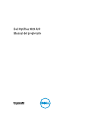 1
1
-
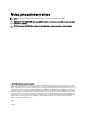 2
2
-
 3
3
-
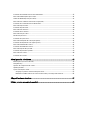 4
4
-
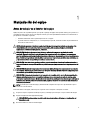 5
5
-
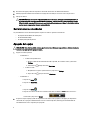 6
6
-
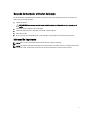 7
7
-
 8
8
-
 9
9
-
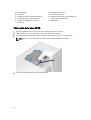 10
10
-
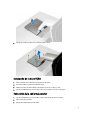 11
11
-
 12
12
-
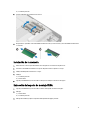 13
13
-
 14
14
-
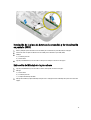 15
15
-
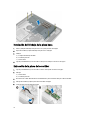 16
16
-
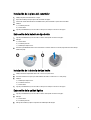 17
17
-
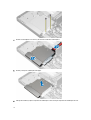 18
18
-
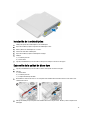 19
19
-
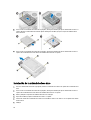 20
20
-
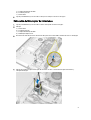 21
21
-
 22
22
-
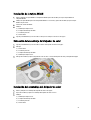 23
23
-
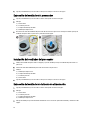 24
24
-
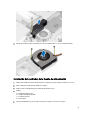 25
25
-
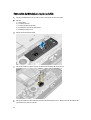 26
26
-
 27
27
-
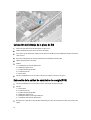 28
28
-
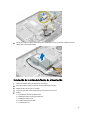 29
29
-
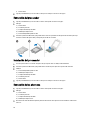 30
30
-
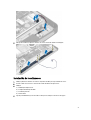 31
31
-
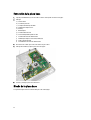 32
32
-
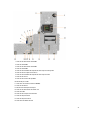 33
33
-
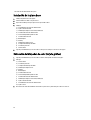 34
34
-
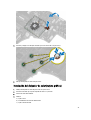 35
35
-
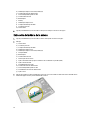 36
36
-
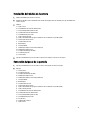 37
37
-
 38
38
-
 39
39
-
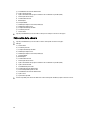 40
40
-
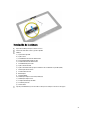 41
41
-
 42
42
-
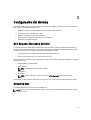 43
43
-
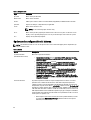 44
44
-
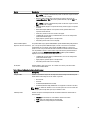 45
45
-
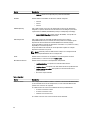 46
46
-
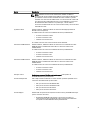 47
47
-
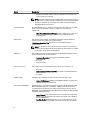 48
48
-
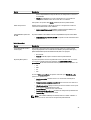 49
49
-
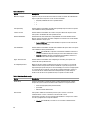 50
50
-
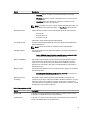 51
51
-
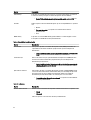 52
52
-
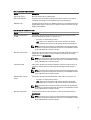 53
53
-
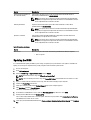 54
54
-
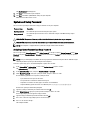 55
55
-
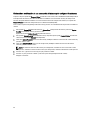 56
56
-
 57
57
-
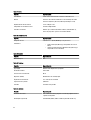 58
58
-
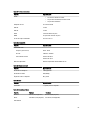 59
59
-
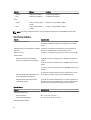 60
60
-
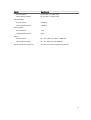 61
61
-
 62
62
-
 63
63
Dell OptiPlex 9020 All In One El manual del propietario
- Tipo
- El manual del propietario
- Este manual también es adecuado para
Artículos relacionados
-
Dell OptiPlex 3030 All-In-One El manual del propietario
-
Dell OptiPlex 9030 All In One El manual del propietario
-
Dell OptiPlex 3011 AIO El manual del propietario
-
Dell OptiPlex 3240 All-in-One El manual del propietario
-
Dell OptiPlex 7440 All-In-One El manual del propietario
-
Dell OptiPlex 7450 All-In-One El manual del propietario
-
Dell Inspiron 23 El manual del propietario
-
Dell Inspiron 3048 El manual del propietario
-
Dell Inspiron One 2330 El manual del propietario
-
Dell OptiPlex 9020 All In One Guía de inicio rápido